Page 1
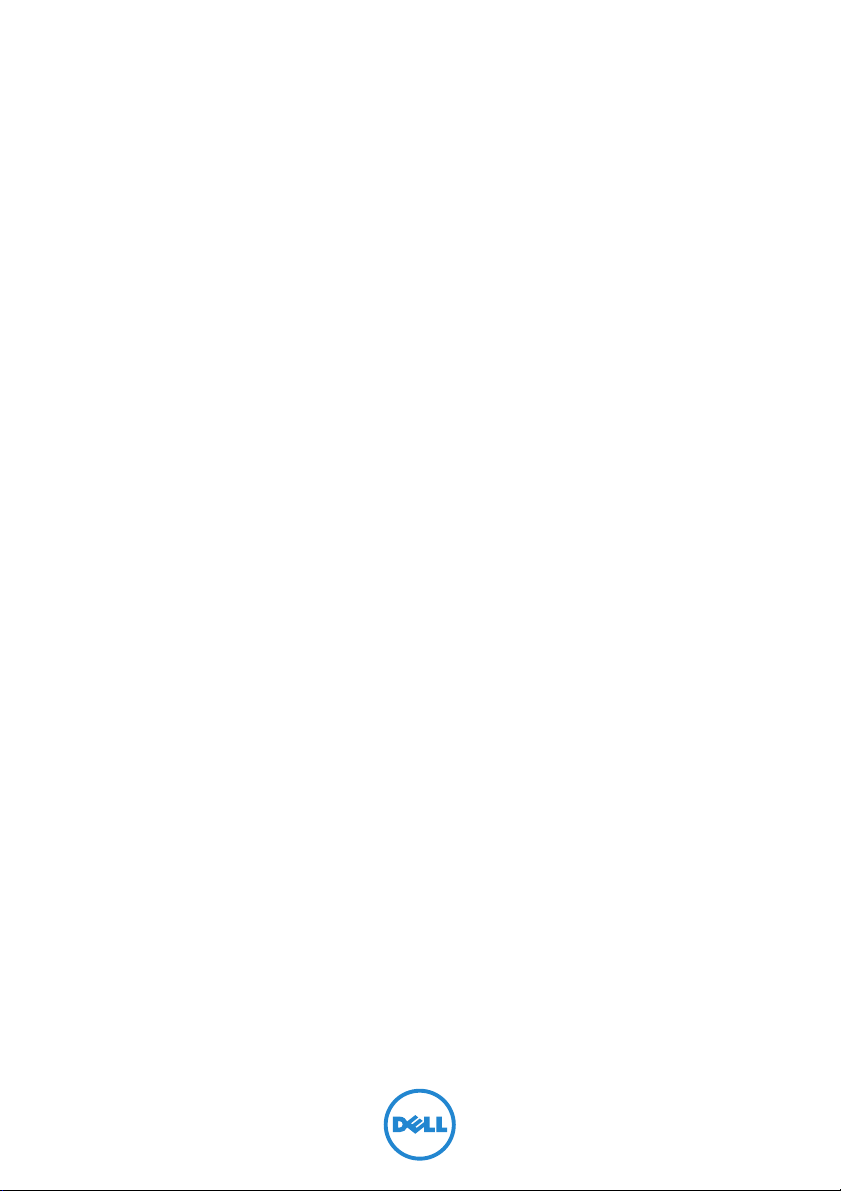
XPS 27
Eigenaarshandleiding
Computermodel: XPS 2720
Wettelijk model: W06C
Wettelijk type: W06C002
Page 2
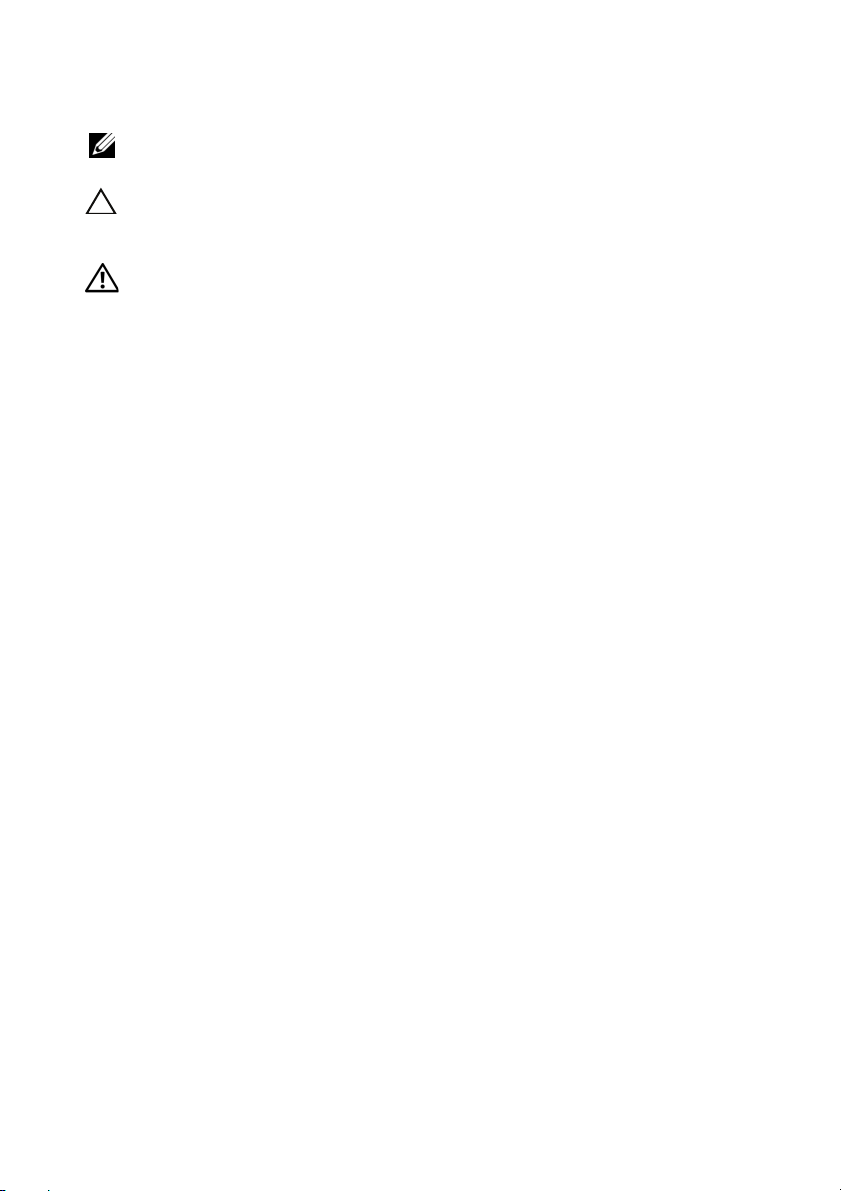
Opmerkingen, waarschuwingen
en gevaar-kennisgevingen
N.B.: Een OPMERKING duidt belangrijke informatie aan voor een beter
gebruik van de computer.
WAARSCHUWINGEN: Een WAARSCHUWING geeft aan dat er schade aan
hardware of gegevensverlies kan optreden als de instructies niet worden
opgevolgd.
GEVAAR: Een GEVAAR-melding duidt op een risico op schade aan
eigendommen, lichamelijk letsel of overlijden.
____________________
© 2013 Dell Inc.
Handelsmerken in dit document: Dell™, het DELL-logo en XPS™ zijn handelsmerken van
Dell Inc.; Microsoft
van Microsoft Corporation in de Verenigde Staten en/of andere landen; Blu-ray Disc™ is
een handelsmerk van Blu-ray Disc Association (BDA) en is gelicentieerd voor gebruik op
discs en spelers; Bluetooth
licentie door Dell gebruikt; Intel
van Intel Corporation in de VS en/of andere landen.
2013 - 04 Rev. A00
®
en Windows
®
®
zijn handelsmerken of gedeponeerde handelsmerken
is een gedeponeerd handelsmerk van SIG, Inc. en wordt onder
®
en Intel SpeedStep® zijn gedeponeerde handelsmerken
Page 3
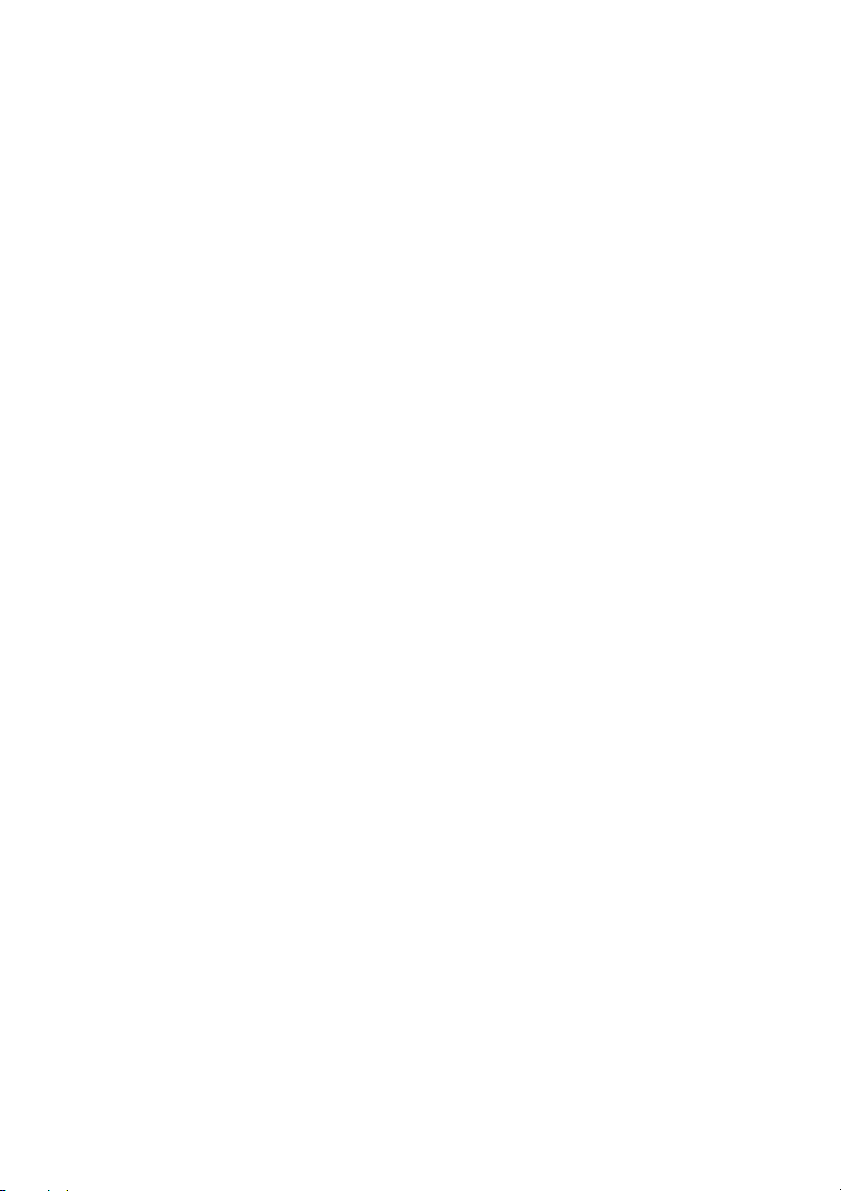
Inhoud
1Voordat u begint . . . . . . . . . . . . . . . . . . . . . . . 11
Schakel uw computer en
aangesloten apparatuur uit
Veiligheidsinstructies
Aanbevolen hulpmiddelen
2 Na het uitvoeren van werkzaamheden
aan de binnenkant van uw computer
. . . . . . . . . . . . . . . . . 11
. . . . . . . . . . . . . . . . . . . . . 11
. . . . . . . . . . . . . . . . . 12
. . . . . . 13
3 Technisch overzicht
De binnenkant van uw computer . . . . . . . . . . . . . 14
Moederbordonderdelen
. . . . . . . . . . . . . . . . . . . . . 14
. . . . . . . . . . . . . . . . . . . 15
4 De achterplaat verwijderen. . . . . . . . . . . . . . . 17
Procedure . . . . . . . . . . . . . . . . . . . . . . . . . . . . 17
5 De achterplaat terugplaatsen . . . . . . . . . . . . . 18
Procedure . . . . . . . . . . . . . . . . . . . . . . . . . . . . 18
6 Het beschermkapje verwijderen. . . . . . . . . . . 19
Voorbereidende maatregelen . . . . . . . . . . . . . . . 19
Procedure
. . . . . . . . . . . . . . . . . . . . . . . . . . . . 19
7 Het beschermkapje terugplaatsen . . . . . . . . . 20
Procedure . . . . . . . . . . . . . . . . . . . . . . . . . . . . 20
Nazorgmaatregelen
. . . . . . . . . . . . . . . . . . . . . . 20
8 De computerstandaard verwijderen . . . . . . . 21
Voorbereidende maatregelen . . . . . . . . . . . . . . . 21
Procedure
. . . . . . . . . . . . . . . . . . . . . . . . . . . . 21
9 De computerstandaard terugplaatsen. . . . . . 22
Procedure . . . . . . . . . . . . . . . . . . . . . . . . . . . . 22
Nazorgmaatregelen
. . . . . . . . . . . . . . . . . . . . . . 22
Inhoud | 3
Page 4
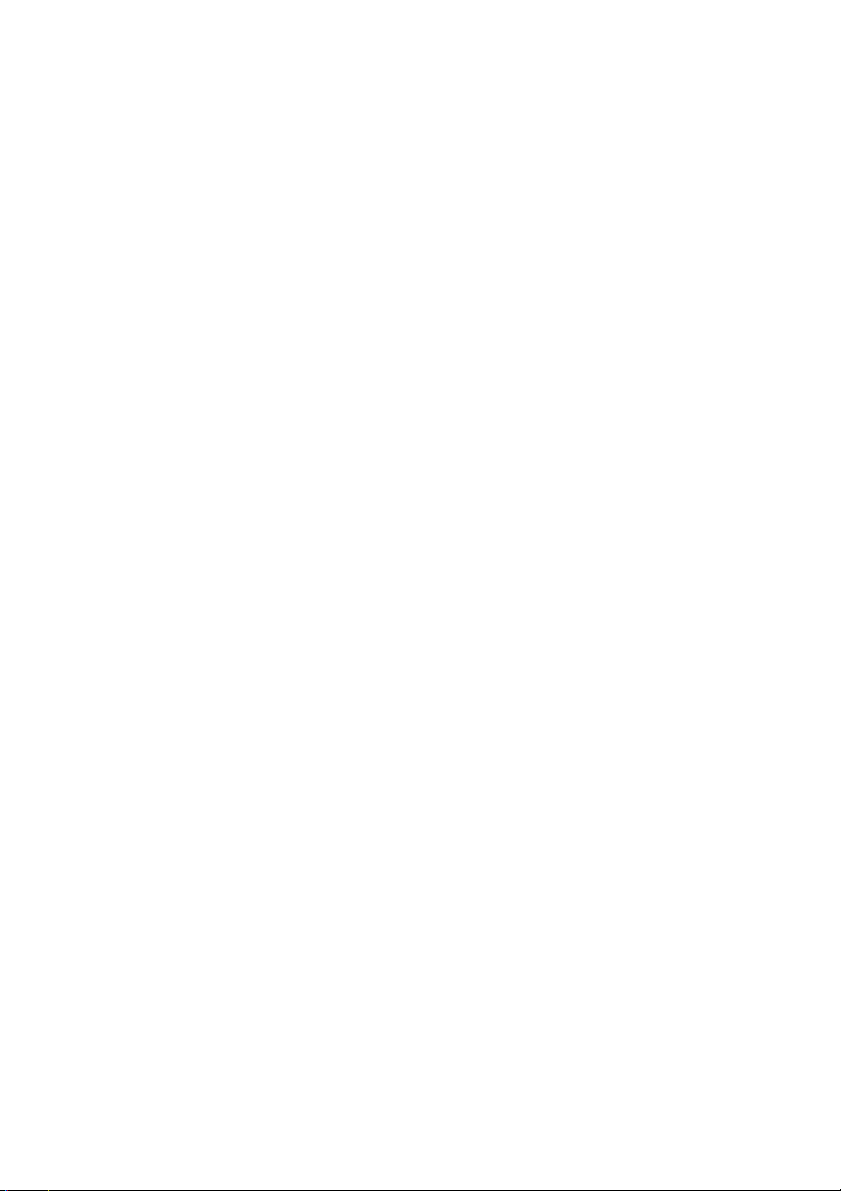
10 De conversiekaart verwijderen . . . . . . . . . . . . 23
Voorbereidende maatregelen . . . . . . . . . . . . . . . 23
Procedure
. . . . . . . . . . . . . . . . . . . . . . . . . . . . 23
11 De convertorkaart terugplaatsen . . . . . . . . . . 24
Procedure . . . . . . . . . . . . . . . . . . . . . . . . . . . . 24
Nazorgmaatregelen
. . . . . . . . . . . . . . . . . . . . . . 24
12 Het optisch station verwijderen . . . . . . . . . . . 25
Voorbereidende maatregelen . . . . . . . . . . . . . . . 25
Procedure
. . . . . . . . . . . . . . . . . . . . . . . . . . . . 25
13 Het optische station terugplaatsen . . . . . . . . 27
Procedure . . . . . . . . . . . . . . . . . . . . . . . . . . . . 27
Nazorgmaatregelen
. . . . . . . . . . . . . . . . . . . . . . 27
14 De geheugenmodules verwijderen . . . . . . . . 28
Voorbereidende maatregelen . . . . . . . . . . . . . . . 28
Procedure
. . . . . . . . . . . . . . . . . . . . . . . . . . . . 28
15 De geheugenmodule(s) terugplaatsen. . . . . . 30
Procedure . . . . . . . . . . . . . . . . . . . . . . . . . . . . 30
Nazorgmaatregelen
. . . . . . . . . . . . . . . . . . . . . . 30
16 De afdekplaat van het
moederbord verwijderen
Voorbereidende maatregelen . . . . . . . . . . . . . . . 31
Procedure
. . . . . . . . . . . . . . . . . . . . . . . . . . . . 31
17 De afdekplaat van het
moederbord terugplaatsen
Procedure . . . . . . . . . . . . . . . . . . . . . . . . . . . . 32
Nazorgmaatregelen
18
De ventilatie van de voeding verwijderen
Voorbereidende maatregelen . . . . . . . . . . . . . . . 33
Procedure
4 | Inhoud
. . . . . . . . . . . . . . . . . . . . . . . . . . . . 33
. . . . . . . . . . . . . . . . 31
. . . . . . . . . . . . . . 32
. . . . . . . . . . . . . . . . . . . . . . 32
. . . . . 33
Page 5
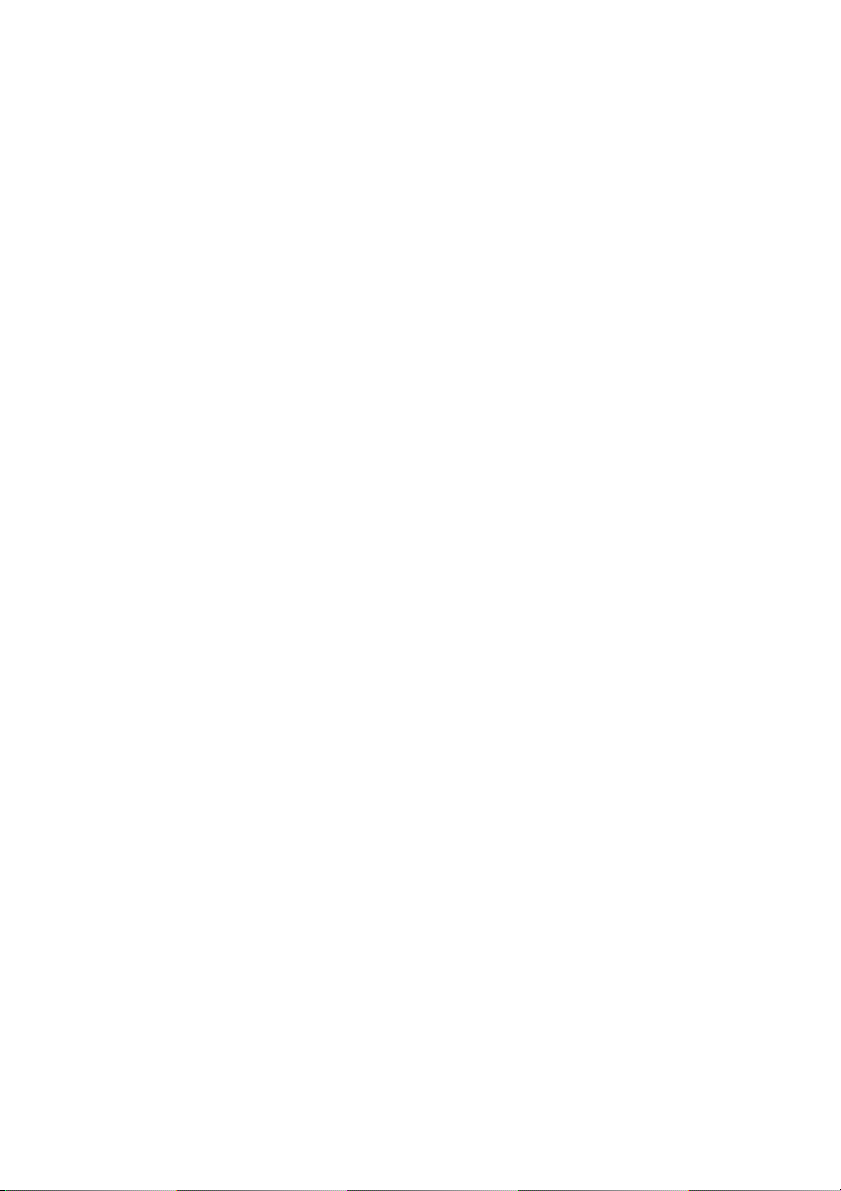
19
De ventilatie van de voeding terugplaatsen
. . . . 34
Procedure . . . . . . . . . . . . . . . . . . . . . . . . . . . . 34
Nazorgmaatregelen
. . . . . . . . . . . . . . . . . . . . . . 34
20 De vaste schijf verwijderen . . . . . . . . . . . . . . . 35
Voorbereidende maatregelen . . . . . . . . . . . . . . . 35
Procedure
. . . . . . . . . . . . . . . . . . . . . . . . . . . . 35
21 De vaste schijf terugplaatsen . . . . . . . . . . . . . 37
Procedure . . . . . . . . . . . . . . . . . . . . . . . . . . . . 37
Nazorgmaatregelen
. . . . . . . . . . . . . . . . . . . . . . 37
22 De vasteschijfkooi verwijderen. . . . . . . . . . . . 38
Voorbereidende maatregelen . . . . . . . . . . . . . . . 38
Procedure
. . . . . . . . . . . . . . . . . . . . . . . . . . . . 38
23 De vasteschijfkooi terugplaatsen . . . . . . . . . . 39
Procedure . . . . . . . . . . . . . . . . . . . . . . . . . . . . 39
Nazorgmaatregelen
. . . . . . . . . . . . . . . . . . . . . . 39
24 Het I/O-paneel verwijderen . . . . . . . . . . . . . . 40
Voorbereidende maatregelen . . . . . . . . . . . . . . . 40
Procedure
. . . . . . . . . . . . . . . . . . . . . . . . . . . . 40
25 Het I/O-paneel terugplaatsen. . . . . . . . . . . . . 41
Procedure . . . . . . . . . . . . . . . . . . . . . . . . . . . . 41
Nazorgmaatregelen
. . . . . . . . . . . . . . . . . . . . . . 41
26 De knoopbatterij verwijderen. . . . . . . . . . . . . 42
Voorbereidende maatregelen . . . . . . . . . . . . . . . 42
Procedure
. . . . . . . . . . . . . . . . . . . . . . . . . . . . 42
27 De knoopbatterij terugplaatsen . . . . . . . . . . . 43
Procedure . . . . . . . . . . . . . . . . . . . . . . . . . . . . 43
Nazorgmaatregelen
. . . . . . . . . . . . . . . . . . . . . . 43
28 De draadloze minikaart verwijderen . . . . . . . 44
Voorbereidende maatregelen . . . . . . . . . . . . . . . 44
Procedure
. . . . . . . . . . . . . . . . . . . . . . . . . . . . 44
Inhoud | 5
Page 6
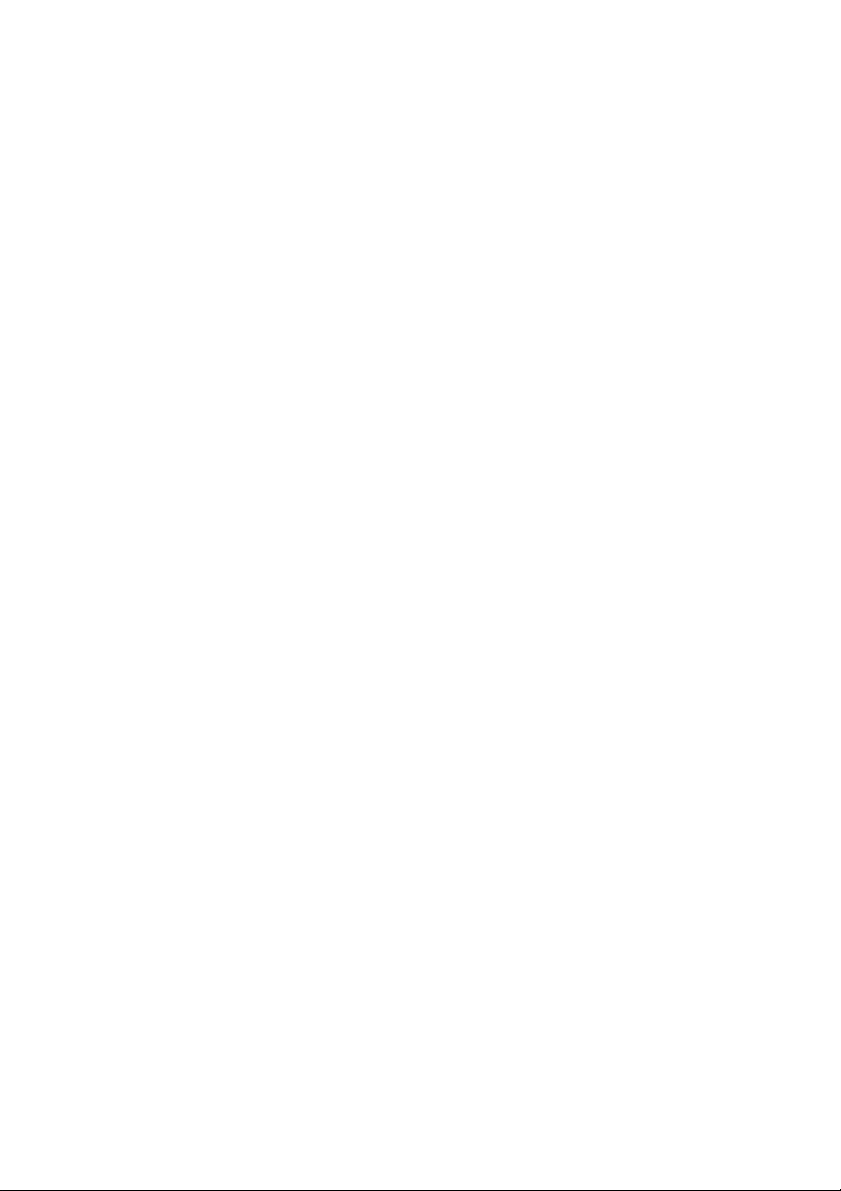
29 De draadloze minikaart terugplaatsen. . . . . . 46
Procedure . . . . . . . . . . . . . . . . . . . . . . . . . . . . 46
Nazorgmaatregelen
. . . . . . . . . . . . . . . . . . . . . . 46
30 De mSATA-minikaart verwijderen . . . . . . . . . 47
Voorbereidende maatregelen . . . . . . . . . . . . . . . 47
Procedure
. . . . . . . . . . . . . . . . . . . . . . . . . . . . 47
31 De mSATA-minikaart terugplaatsen. . . . . . . . 48
Procedure . . . . . . . . . . . . . . . . . . . . . . . . . . . . 48
Nazorgmaatregelen
. . . . . . . . . . . . . . . . . . . . . . 48
32 Het binnenframe verwijderen. . . . . . . . . . . . . 49
Voorbereidende maatregelen . . . . . . . . . . . . . . . 49
Procedure
. . . . . . . . . . . . . . . . . . . . . . . . . . . . 49
33 Het binnenframe terugplaatsen . . . . . . . . . . . 50
Procedure . . . . . . . . . . . . . . . . . . . . . . . . . . . . 50
Nazorgmaatregelen
. . . . . . . . . . . . . . . . . . . . . . 50
34 De ventilator van de warmteafleider
van de processor verwijderen
Voorbereidende maatregelen . . . . . . . . . . . . . . . 51
Procedure
. . . . . . . . . . . . . . . . . . . . . . . . . . . . 51
. . . . . . . . . . . . 51
35 De ventilator van de warmteafleider
van de processor terugplaatsen
Procedure . . . . . . . . . . . . . . . . . . . . . . . . . . . . 52
Nazorgmaatregelen
. . . . . . . . . . . . . . . . . . . . . . 52
36 De warmteafleider van de
processor verwijderen
Voorbereidende maatregelen . . . . . . . . . . . . . . . 53
Procedure
. . . . . . . . . . . . . . . . . . . . . . . . . . . . 53
. . . . . . . . . . . . . . . . . . 53
37 De warmteafleider van de
processor terugplaatsen
Procedure . . . . . . . . . . . . . . . . . . . . . . . . . . . . 54
Nazorgmaatregelen
6 | Inhoud
. . . . . . . . . . . . . . . . . . . . . . 54
. . . . . . . . . . . . . . . . . 54
. . . . . . . . . . . 52
Page 7
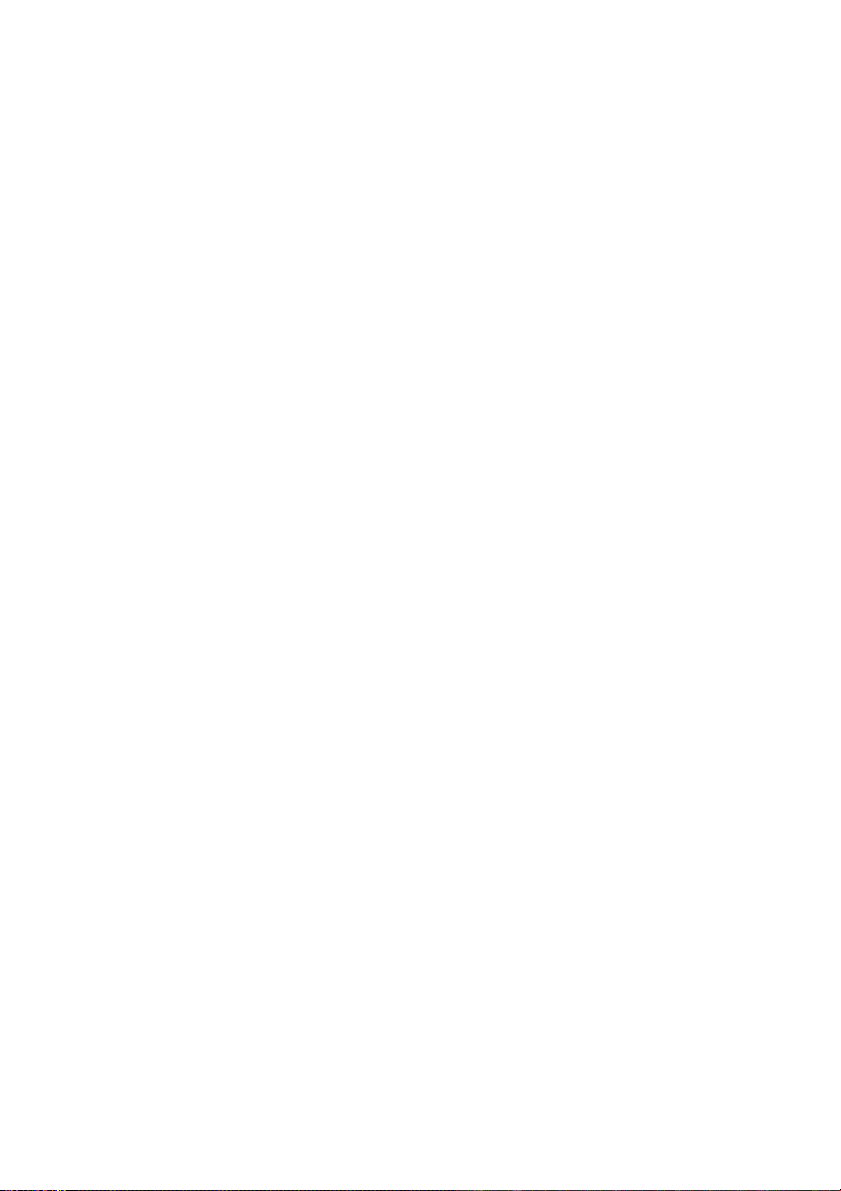
38 De processor verwijderen . . . . . . . . . . . . . . . . 55
Voorbereidende maatregelen . . . . . . . . . . . . . . . 55
Procedure
. . . . . . . . . . . . . . . . . . . . . . . . . . . . 55
39 De processor terugplaatsen . . . . . . . . . . . . . . 56
Procedure . . . . . . . . . . . . . . . . . . . . . . . . . . . . 56
Nazorgmaatregelen
. . . . . . . . . . . . . . . . . . . . . . 57
40 De voeding verwijderen . . . . . . . . . . . . . . . . . 58
Voorbereidende maatregelen . . . . . . . . . . . . . . . 58
Procedure
. . . . . . . . . . . . . . . . . . . . . . . . . . . . 59
41 De voeding terugplaatsen. . . . . . . . . . . . . . . . 60
Procedure . . . . . . . . . . . . . . . . . . . . . . . . . . . . 60
Nazorgmaatregelen
. . . . . . . . . . . . . . . . . . . . . . 60
42 De ontvanger voor draadloze
toetsenborden/muizen verwijderen
Voorbereidende maatregelen . . . . . . . . . . . . . . . 61
Procedure
. . . . . . . . . . . . . . . . . . . . . . . . . . . . 62
. . . . . . . 61
43 De ontvanger voor draadloze
toetsenborden/muizen terugplaatsen
Procedure . . . . . . . . . . . . . . . . . . . . . . . . . . . . 63
Vereisten achteraf
. . . . . . . . . . . . . . . . . . . . . . . 63
. . . . . 63
44 De luidsprekers verwijderen . . . . . . . . . . . . . . 64
Voorbereidende maatregelen . . . . . . . . . . . . . . . 64
Procedure
. . . . . . . . . . . . . . . . . . . . . . . . . . . . 65
45 De luidsprekers terugplaatsen . . . . . . . . . . . . 66
Procedure . . . . . . . . . . . . . . . . . . . . . . . . . . . . 66
Nazorgmaatregelen
. . . . . . . . . . . . . . . . . . . . . . 66
46 De I/O-kaart verwijderen . . . . . . . . . . . . . . . . 67
Voorbereidende maatregelen . . . . . . . . . . . . . . . 67
Procedure
. . . . . . . . . . . . . . . . . . . . . . . . . . . . 68
Inhoud | 7
Page 8
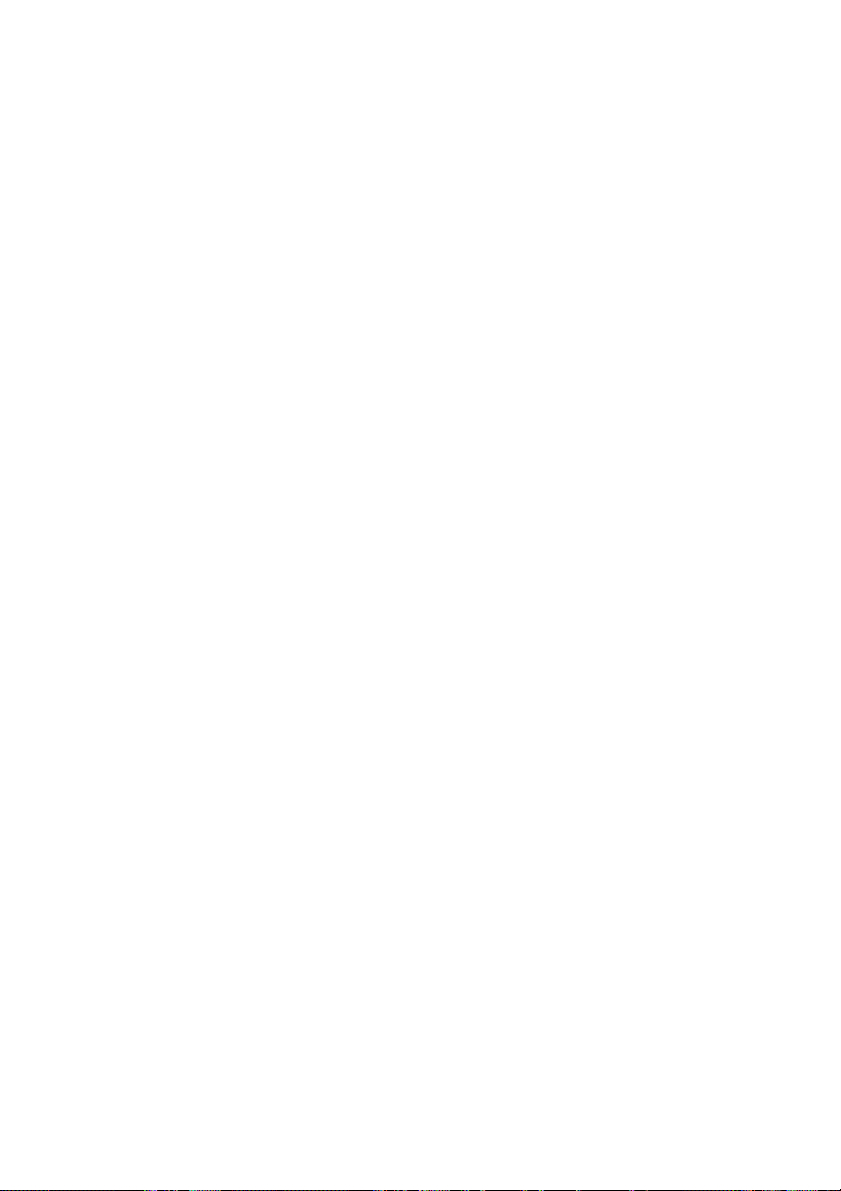
47 De I/O-kaart terugplaatsen. . . . . . . . . . . . . . . 70
Procedure . . . . . . . . . . . . . . . . . . . . . . . . . . . . 70
Nazorgmaatregelen
. . . . . . . . . . . . . . . . . . . . . . 70
48 De antennemodules verwijderen . . . . . . . . . . 71
Voorbereidende maatregelen . . . . . . . . . . . . . . . 71
Procedure
. . . . . . . . . . . . . . . . . . . . . . . . . . . . 72
49 De antennemodules terugplaatsen . . . . . . . . 73
Procedure . . . . . . . . . . . . . . . . . . . . . . . . . . . . 73
Nazorgmaatregelen
. . . . . . . . . . . . . . . . . . . . . . 73
50 De aan-uitknopeenheid verwijderen . . . . . . . 74
Voorbereidende maatregelen . . . . . . . . . . . . . . . 74
Procedure
. . . . . . . . . . . . . . . . . . . . . . . . . . . . 75
51 De aan-uitknopeenheid terugplaatsen . . . . . 76
Procedure . . . . . . . . . . . . . . . . . . . . . . . . . . . . 76
Nazorgmaatregelen
. . . . . . . . . . . . . . . . . . . . . . 76
52 Het moederbord verwijderen . . . . . . . . . . . . . 77
Voorbereidende maatregelen . . . . . . . . . . . . . . . 77
Procedure
. . . . . . . . . . . . . . . . . . . . . . . . . . . . 78
53 Het moederbord terugplaatsen . . . . . . . . . . . 79
Procedure . . . . . . . . . . . . . . . . . . . . . . . . . . . . 79
Nazorgmaatregelen
. . . . . . . . . . . . . . . . . . . . . . 79
Het serviceplaatje invoeren in systeeminstellingen
54 De I/O-kaart aan de zijkant van de
computer verwijderen
Voorbereidende maatregelen . . . . . . . . . . . . . . . 81
Procedure
. . . . . . . . . . . . . . . . . . . . . . . . . . . . 82
. . . . . . . . . . . . . . . . . . 81
55 De I/O-kaart aan de zijkant van de
computer terugplaatsen
Procedure . . . . . . . . . . . . . . . . . . . . . . . . . . . . 83
Nazorgmaatregelen
8 | Inhoud
. . . . . . . . . . . . . . . . . . . . . . 83
. . . . . . . . . . . . . . . . . 83
. . . 80
Page 9

56 De middenkap verwijderen. . . . . . . . . . . . . . . 84
Voorbereidende maatregelen . . . . . . . . . . . . . . . 84
Procedure
. . . . . . . . . . . . . . . . . . . . . . . . . . . . 85
57 De middenkap terugplaatsen . . . . . . . . . . . . . 87
Procedure . . . . . . . . . . . . . . . . . . . . . . . . . . . . 87
Nazorgmaatregelen
. . . . . . . . . . . . . . . . . . . . . . 88
58 Het beeldschermpaneel verwijderen. . . . . . . 89
Voorbereidende maatregelen . . . . . . . . . . . . . . . 89
Procedure
. . . . . . . . . . . . . . . . . . . . . . . . . . . . 90
59 Het beeldschermpaneel terugplaatsen . . . . . 96
Procedure . . . . . . . . . . . . . . . . . . . . . . . . . . . . 96
Nazorgmaatregelen
. . . . . . . . . . . . . . . . . . . . . . 97
60 De cameramodule verwijderen . . . . . . . . . . . 98
Voorbereidende maatregelen . . . . . . . . . . . . . . . 98
Procedure
. . . . . . . . . . . . . . . . . . . . . . . . . . . . 99
61 De cameramodule terugplaatsen . . . . . . . . . 100
Procedure . . . . . . . . . . . . . . . . . . . . . . . . . . . 100
Nazorgmaatregelen
. . . . . . . . . . . . . . . . . . . . . 100
62 De microfoonmodules verwijderen . . . . . . . 101
Voorbereidende maatregelen . . . . . . . . . . . . . . . 101
Procedure
. . . . . . . . . . . . . . . . . . . . . . . . . . . 102
63 De microfoonmodules terugplaatsen . . . . . 103
Procedure . . . . . . . . . . . . . . . . . . . . . . . . . . . 103
Nazorgmaatregelen
. . . . . . . . . . . . . . . . . . . . . 103
64 Systeeminstellingen. . . . . . . . . . . . . . . . . . . . 104
Overzicht . . . . . . . . . . . . . . . . . . . . . . . . . . . . 104
System Setup openen
Opstartvolgorde wijzigen
Vergeten wachtwoorden wissen
CMOS-instellingen wissen
. . . . . . . . . . . . . . . . . . . 104
. . . . . . . . . . . . . . . . . . 111
. . . . . . . . . . . . . 112
. . . . . . . . . . . . . . . . . 113
Inhoud | 9
Page 10
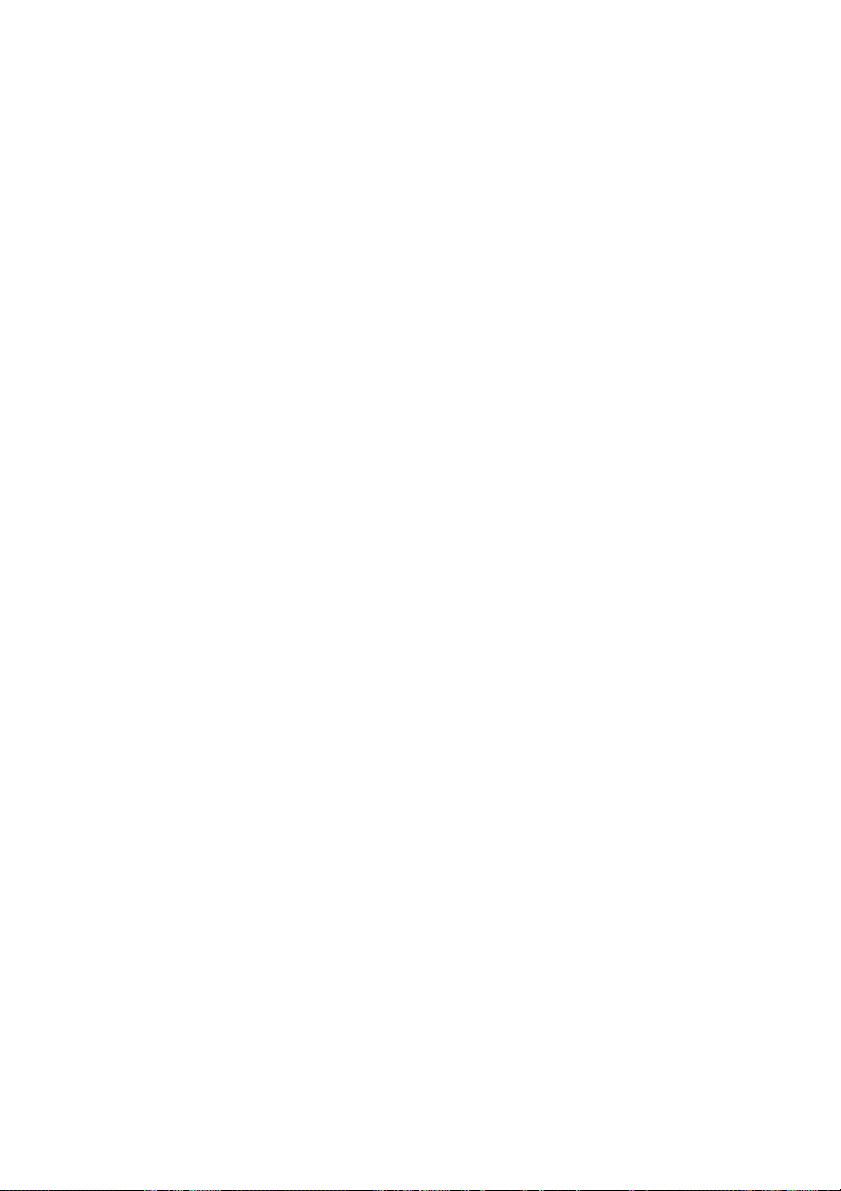
65 Het BIOS flashen. . . . . . . . . . . . . . . . . . . . . . . . . 114
66 Beeldscherminstelknoppen
67 Voordat u belt
. . . . . . . . . . . . . . . . . . . . . . . . 117
. . . . . . . . . . . . . 115
Lokaliseren van uw serviceplaatje of code
voor express-service
. . . . . . . . . . . . . . . . . . . . . 117
68 Meer informatie . . . . . . . . . . . . . . . . . . . . . . . 118
10 | Inhoud
Page 11

Voordat u begint
Schakel uw computer en aangesloten apparatuur uit
WAARSCHUWINGEN: U voorkomt gegevensverlies door alle geopende bestanden
op te slaan en de bestanden te sluiten. Sluit vervolgens alle geopende programma's
voordat u de computer uitschakelt.
1 Sla alle geopende bestanden op en sluit deze, en sluit alle geopende programma's af.
2 Ga met de muisaanwijzer naar de rechterboven- of rechterbenedenhoek van
het scherm om de zijbalk Charms te openen. Klik vervolgens op Instellingen→
Aan-Uit→ Afsluiten.
N.B.: Wanneer u een ander besturingssysteem gebruikt, raadpleeg dan de
documentatie van uw besturingssysteem voor instructies voor het
afsluiten hiervan.
3 Trek de stekker van de computer en alle daarop aangesloten apparaten uit
het stopcontact.
4 Koppel alle telefoonkabels, netwerkkabels en aangesloten apparaten los van
uw computer.
5 Houd de aan-uitknop vijf seconden ingedrukt nadat de stekker van de computer
uit het stopcontact is verwijderd om het moederbord te aarden.
Veiligheidsinstructies
Volg de onderstaande veiligheidsrichtlijnen om uw persoonlijke veiligheid te garanderen
en de computer en werkomgeving te beschermen tegen mogelijke schade.
GEVAAR: Volg de veiligheidsinstructies die bij de computer werden geleverd
alvorens u werkzaamheden binnen de computer uitvoert. Raadpleeg voor meer
informatie over veiligheidsrichtlijnen onze website over de wet- en regelgeving
op dell.com/regulatory_compliance.
GEVAAR: Koppel alle voedingsbronnen los voordat u de computerbehuizing of -
panelen opent. Zodra u klaar bent met de werkzaamheden binnen de computer,
plaatst u de behuizing en alle panelen en schroeven terug voordat u de computer
weer aansluit op de voedingsbron.
WAARSCHUWINGEN: Zorg ervoor dat het werkoppervlak plat en schoon is om
schade aan de computer te voorkomen.
WAARSCHUWINGEN: Pak de componenten en kaarten bij de rand vast en kom
niet aan pinnetjes en contactpunten om beschadigingen te voorkomen.
Voordat u begint | 11
Page 12
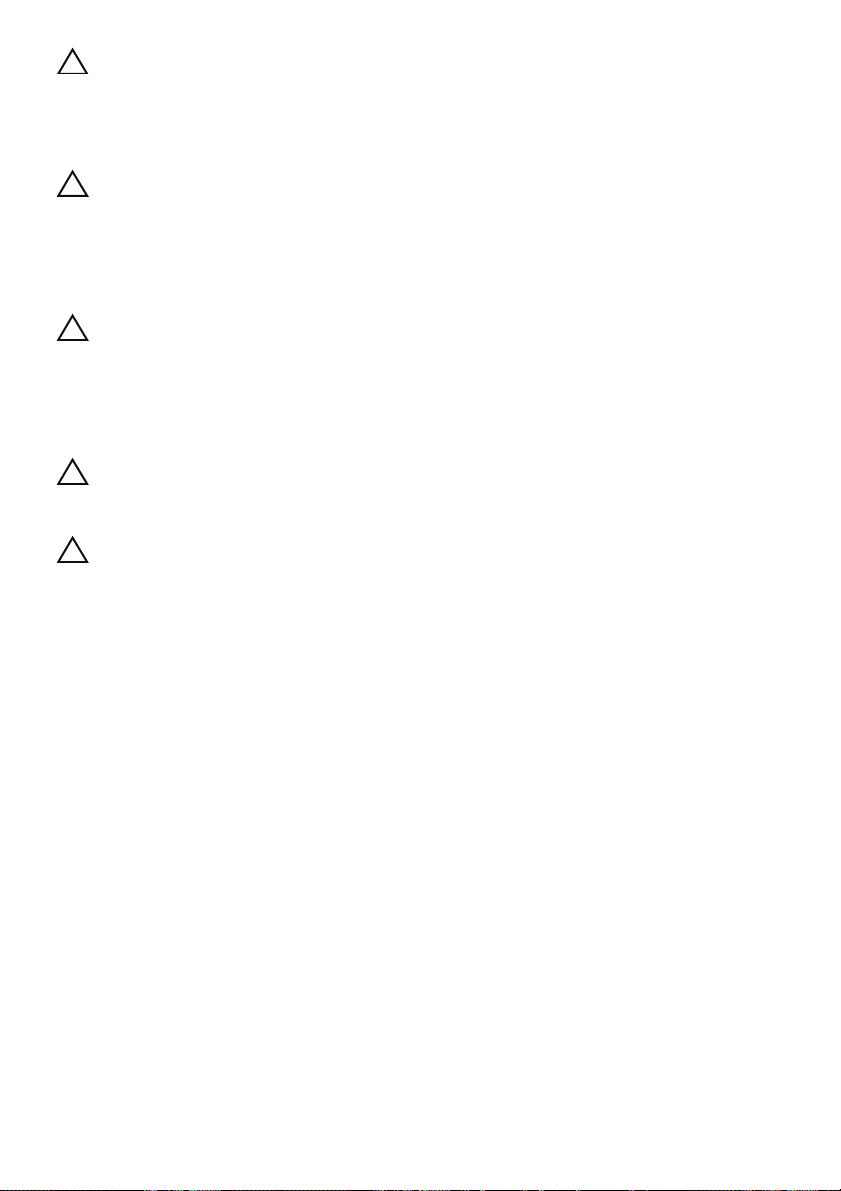
WAARSCHUWINGEN: Alleen opgeleide onderhoudsmonteurs zijn bevoegd om
de computerkap te verwijderen en met de componenten in de computer te
werken. Raadpleeg de veiligheidinstructies voor volledige informatie over
voorzorgsmaatregelen, werken in de computer en bescherming tegen
elektrostatische ontlading.
WAARSCHUWINGEN: Raak een component pas aan nadat u zich hebt geaard
door een ongeverfd metalen oppervlak van het chassis aan te raken, zoals het
metaal rondom de openingen voor de kaarten aan de achterkant van de computer.
Raak tijdens het werken aan uw computer af en toe een ongeverfd metalen
oppervlak aan om eventuele statische elektriciteit, die schadelijk kan zijn voor
interne componenten, te ontladen.
WAARSCHUWINGEN: Verwijder kabels door aan de stekker of het treklipje te
trekken en niet aan de kabel zelf. Sommige kabels hebben aansluitingen met
vergrendelingslipjes of duimschroeven die u moet ontgrendelen voordat u de
kabel loskoppelt. Houd kabels bij het loskoppelen uitgelijnd om te voorkomen
dat aansluitpinnetjes verbuigen. Zorg er bij het aansluiten van kabels voor dat de
aansluitingen en poorten de juiste richting hebben en correct zijn uitgelijnd.
WAARSCHUWINGEN: Wanneer u een netwerkkabel wilt verwijderen, moet u eerst
de stekker van de netwerkkabel uit de computer verwijderen en de stekker van de
netwerkkabel uit het netwerkcontact verwijderen.
WAARSCHUWINGEN: Druk op eventueel geïnstalleerde kaarten in de optionele
mediakaartlezer om ze uit te werpen.
Aanbevolen hulpmiddelen
Bij de procedures in dit document hebt u mogelijk de volgende hulpmiddelen nodig:
• Kruiskopschroevendraaier
• Plastic pennetje
12 | Voordat u begint
Page 13
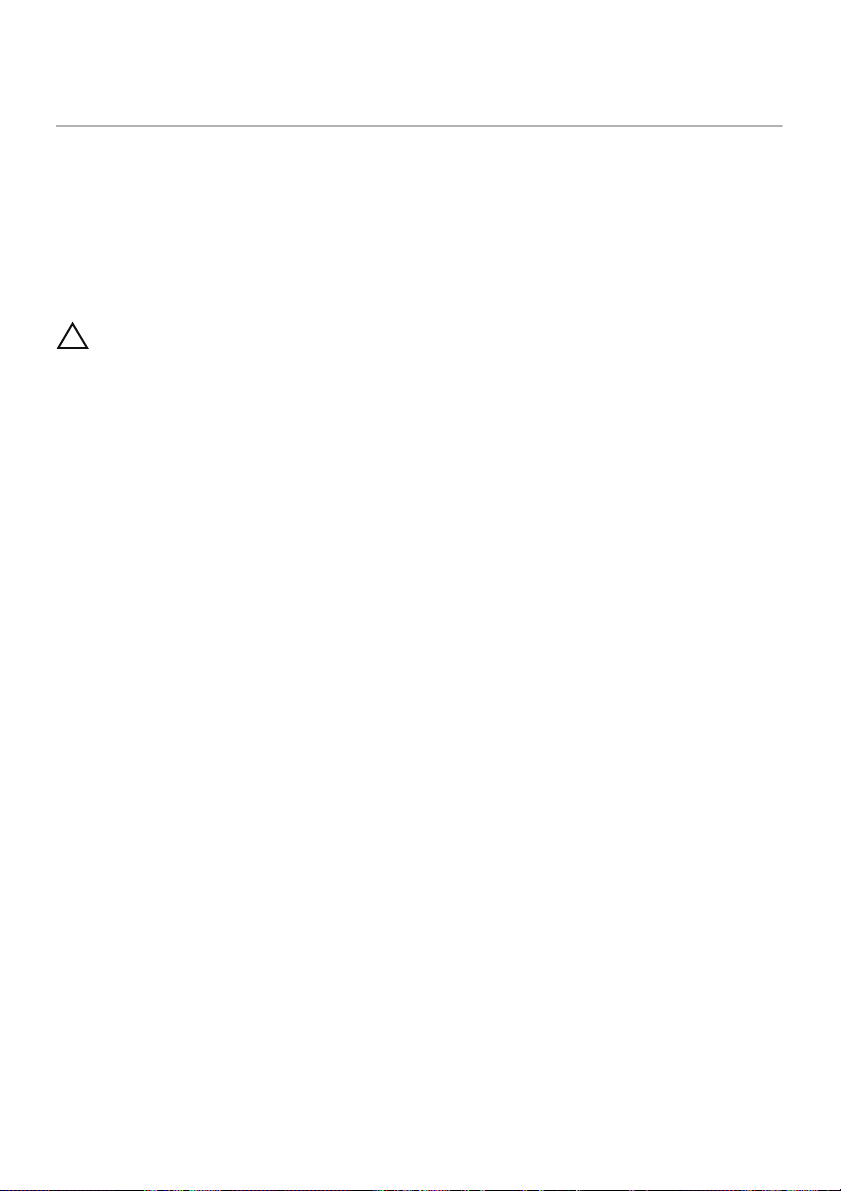
Na het uitvoeren van werkzaamheden aan de binnenkant van uw computer
Nadat u de vervangingsprocedures hebt voltooid, gaat u als volgt te werk:
• Breng alle schroeven opnieuw aan en zorg ervoor dat er geen losse schroeven in
uw computer achterblijven.
• Sluit alle externe apparaten, kabels, kaarten en eventuele andere onderdelen die
u hebt verwijderd weer aan voordat u met uw computer aan de slag gaat.
• Sluit uw computer en alle aangesloten apparaten aan op het stopcontact.
WAARSCHUWINGEN: Voordat u de computer inschakelt, moet u alle schroeven
terugplaatsen en vastzetten, en controleren of er geen losse schroeven in de
computer zijn achtergebleven. Bij stroomstoringen loopt u het risico dat de
computer beschadigd raakt.
Na het uitvoeren van werkzaamheden aan de binnenkant van uw computer | 13
Page 14
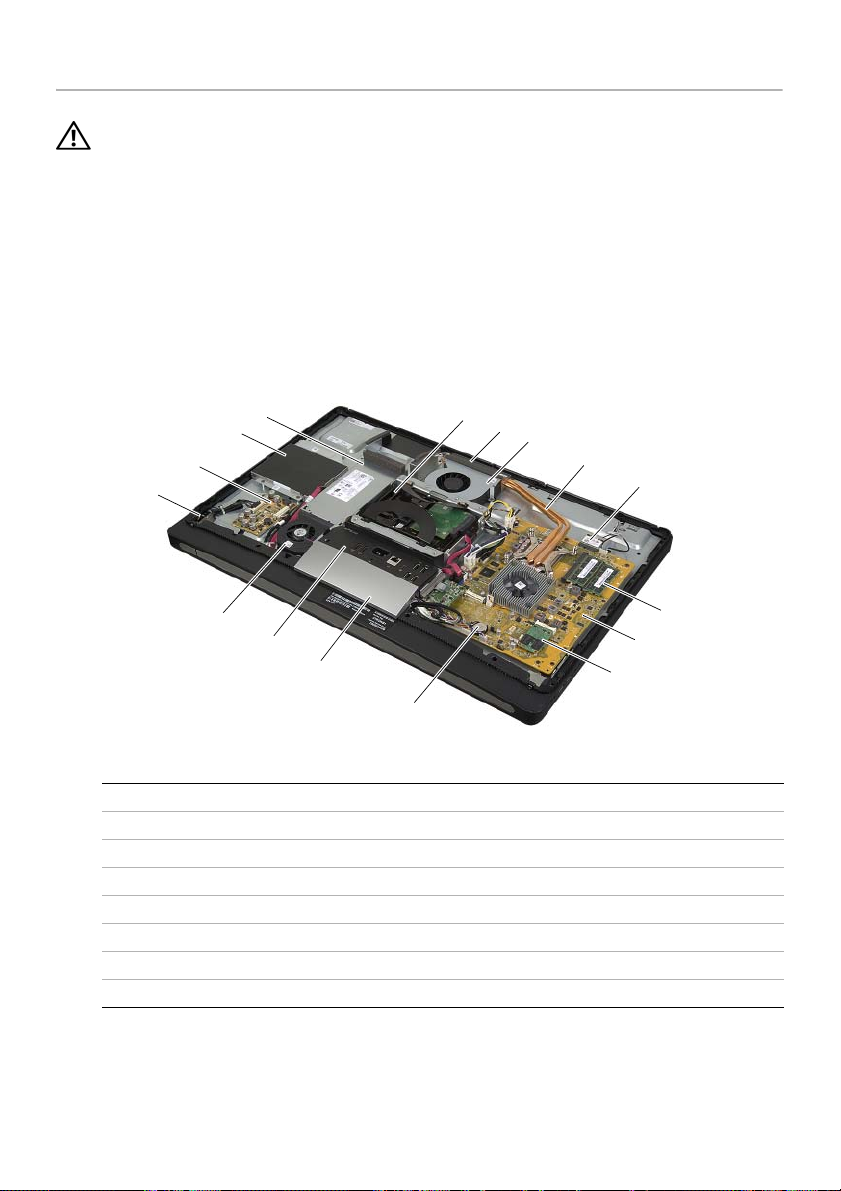
Technisch overzicht
GEVAAR: Lees de veiligheidsinstructies die bij de computer werden geleverd
alvorens u werkzaamheden binnen de computer uitvoert en volg de stappen
in "Voordat u begint" op pagina 11. Volg de instructies in "Na het uitvoeren van
werkzaamheden aan de binnenkant van uw computer" op pagina 13 nadat
u werkzaamheden aan de binnenkant van de computer hebt verricht. Raadpleeg
voor meer informatie over veiligheidsrichtlijnen onze website over de wet- en
regelgeving op dell.com/regulatory_compliance.
De binnenkant van uw computer
4
3
2
1
16
15
14
13
1 aan-uitknopeenheid 2 convertorkaart
3 optisch station 4 voeding
5 vaste-schijfeenheid 6 ventilatieopeningen
7 ventilator warmteafleider processor 8 warmteafleider processor
9 draadloze minikaart 10 geheugenmodule(s)
11 moederbord 12 mSATA-minikaart
13 knoopbatterij 14 beschermkapje
15 I/O-paneel 16 ventilator van de voeding
5
6
7
8
9
11
12
10
14 | Technisch overzicht
Page 15

Moederbordonderdelen
26
25
12
3
24
4
23
22
21
20
19
18
17
16
5
15
14
13
12
11
10
1 draadloze-minikaartconnector 2 connector camerakabel
3 connector van de geheugenmodule
(KANAAL A-DIMM)
5 mSATA-minikaartconnector 6 connector luidsprekerkabel
7 knoopbatterijsocket 8 connector voor kabel van de aan-uitknop
9 connector voor conversiekaartkabel 10 connector voor kabel van invoerbron/
11 ontvanger voor draadloze
toetsenborden/muizen kabelconnector
789 6
4 connector van de geheugenmodule
(KANAAL B-DIMM)
beeldscherminstelknoppen
12 CMOS-jumper
Technisch overzicht | 15
Page 16

13 I/O-kaartconnector (REAR_IO1) 14 I/O-kaartconnector (REAR_IO2)
15 wachtwoordjumper 16 connector voor datakabel vaste schijf
17 connector voor datakabel optisch station 18 connector voor stroomkabel
optisch station
19 connector voor stroomkabel vaste schijf 20
21 LVDS-kabelconnector (LVDS1) 22 LVDS-kabelconnector (LVDS2)
23 processorsocket 24 connector voor kabel touch screen
25 connector voor stroomkabel processor
(4-pins)
connector voor hoofdstroomkabel (8-pins)
26 connector voor kabel ventilator
warmteafleider processor
16 | Technisch overzicht
Page 17
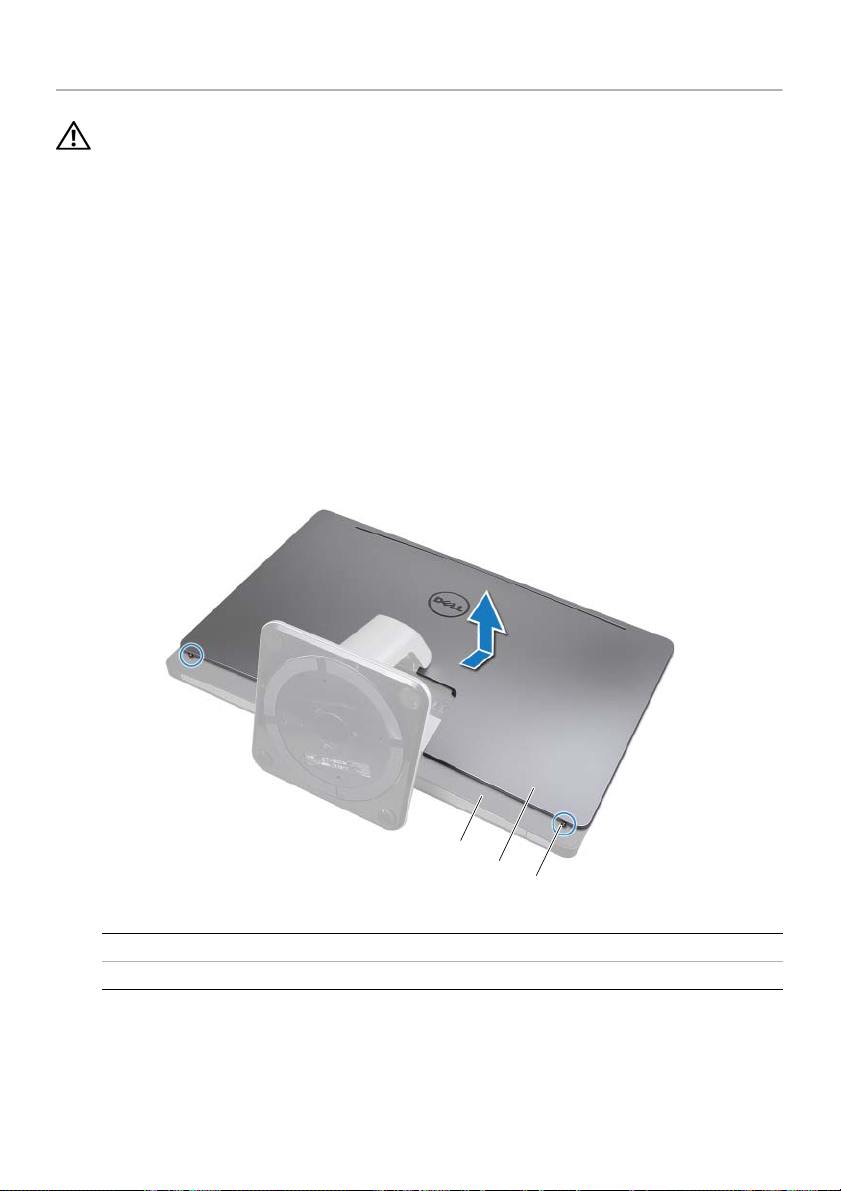
De achterplaat verwijderen
GEVAAR: Lees de veiligheidsinstructies die bij de computer werden geleverd
alvorens u werkzaamheden binnen de computer uitvoert en volg de stappen
in "Voordat u begint" op pagina 11. Volg de instructies in "Na het uitvoeren van
werkzaamheden aan de binnenkant van uw computer" op pagina 13 nadat
u werkzaamheden aan de binnenkant van de computer hebt verricht. Raadpleeg
voor meer informatie over veiligheidsrichtlijnen onze website over de wet- en
regelgeving op dell.com/regulatory_compliance.
Procedure
1 Plaats de computer met de voorzijde omlaag op een schone en vlakke ondergrond.
2 Draai de geborgde schroeven los waarmee de achterplaat op het binnenframe
is bevestigd.
3 Schuif de achterplaat naar de bovenzijde van de computer en til de achterplaat van
het binnenframe.
3
2
1
1 geborgde schroeven (2) 2 achterplaat
3 binnenframe
De achterplaat verwijderen | 17
Page 18
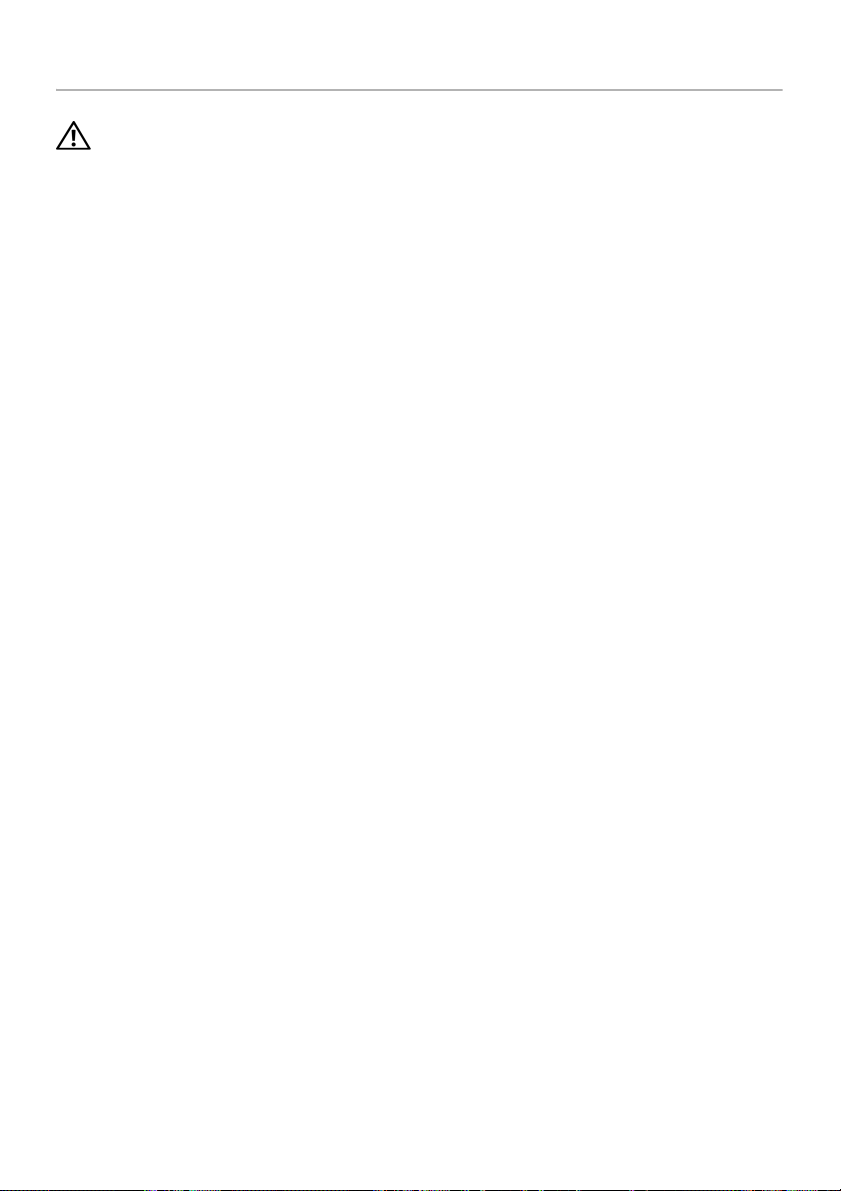
De achterplaat terugplaatsen
GEVAAR: Lees de veiligheidsinstructies die bij de computer werden geleverd
alvorens u werkzaamheden binnen de computer uitvoert en volg de stappen
in "Voordat u begint" op pagina 11. Volg de instructies in "Na het uitvoeren van
werkzaamheden aan de binnenkant van uw computer" op pagina 13 nadat
u werkzaamheden aan de binnenkant van de computer hebt verricht. Raadpleeg
voor meer informatie over veiligheidsrichtlijnen onze website over de wet- en
regelgeving op dell.com/regulatory_compliance.
Procedure
1 Plaats de achterplaat op het binnenframe en schuif deze naar de onderzijde van
de computer.
2 Draai de geborgde schroeven aan waarmee de achterplaat aan het binnenframe
is bevestigd.
3 Volg de instructies in "Na het uitvoeren van werkzaamheden aan de binnenkant van
uw computer" op pagina 13.
18 | De achterplaat terugplaatsen
Page 19
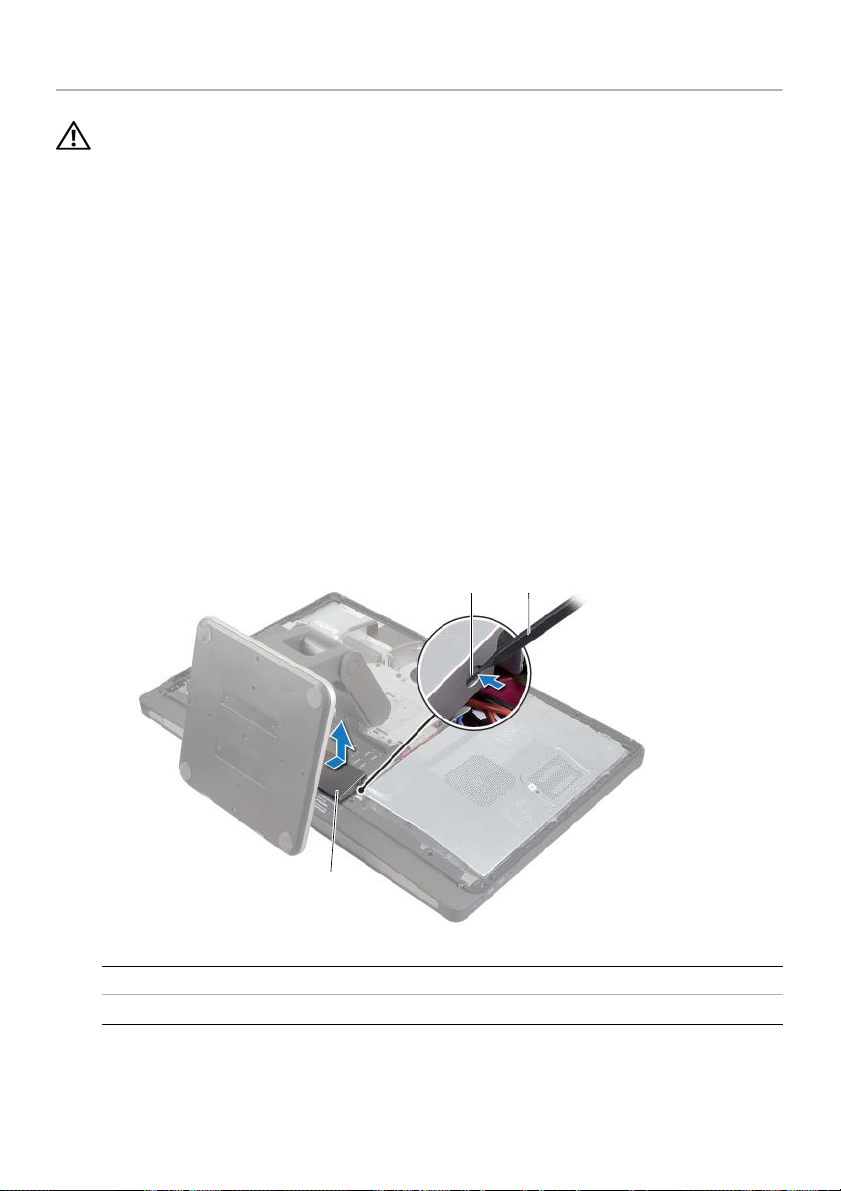
Het beschermkapje verwijderen
GEVAAR: Lees de veiligheidsinstructies die bij de computer werden geleverd
alvorens u werkzaamheden binnen de computer uitvoert en volg de stappen
in "Voordat u begint" op pagina 11. Volg de instructies in "Na het uitvoeren van
werkzaamheden aan de binnenkant van uw computer" op pagina 13 nadat
u werkzaamheden aan de binnenkant van de computer hebt verricht. Raadpleeg
voor meer informatie over veiligheidsrichtlijnen onze website over de wet- en
regelgeving op dell.com/regulatory_compliance.
Voorbereidende maatregelen
Verwijder de achterplaat. Zie "De achterplaat verwijderen" op pagina 17.
Procedure
1
Druk de bevestigingsuitsteeksels in met het plastic pennetje, zodat het beschermkapje
loskomt van het binnenframe.
2 Schuif het beschermkapje naar de bovenzijde van de computer en til het vervolgens
uit het chassis.
1
2
3
1 lipjes (2) 2 plastic pennetje
3 beschermkapje
Het beschermkapje verwijderen | 19
Page 20
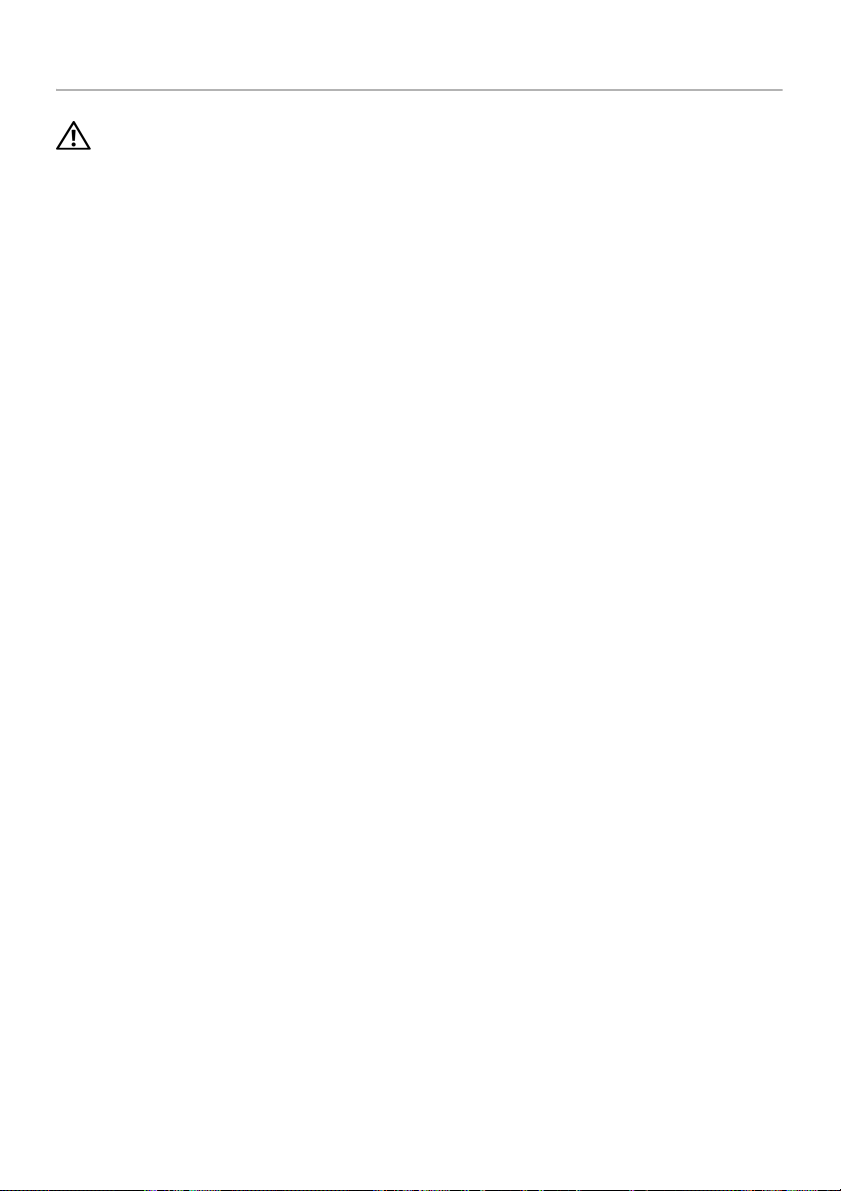
Het beschermkapje terugplaatsen
GEVAAR: Lees de veiligheidsinstructies die bij de computer werden geleverd
alvorens u werkzaamheden binnen de computer uitvoert en volg de stappen
in "Voordat u begint" op pagina 11. Volg de instructies in "Na het uitvoeren van
werkzaamheden aan de binnenkant van uw computer" op pagina 13 nadat
u werkzaamheden aan de binnenkant van de computer hebt verricht. Raadpleeg
voor meer informatie over veiligheidsrichtlijnen onze website over de wet- en
regelgeving op dell.com/regulatory_compliance.
Procedure
1 Steek de uitsteeksels aan de onderzijde van het beschermkapje in de sleuven op
het binnenframe.
2 Druk het beschermkapje naar beneden totdat de uitsteeksels op het binnenframe in
de sleuven aan beide kanten van het beschermplaatje zitten.
Nazorgmaatregelen
1 Plaats de achterplaat terug. Zie "De achterplaat terugplaatsen" op pagina 18.
2 Volg de instructies in "Na het uitvoeren van werkzaamheden aan de binnenkant van
uw computer" op pagina 13.
20 | Het beschermkapje terugplaatsen
Page 21

De computerstandaard verwijderen
GEVAAR: Lees de veiligheidsinstructies die bij de computer werden geleverd
alvorens u werkzaamheden binnen de computer uitvoert en volg de stappen
in "Voordat u begint" op pagina 11. Volg de instructies in "Na het uitvoeren van
werkzaamheden aan de binnenkant van uw computer" op pagina 13 nadat
u werkzaamheden aan de binnenkant van de computer hebt verricht. Raadpleeg
voor meer informatie over veiligheidsrichtlijnen onze website over de wet- en
regelgeving op dell.com/regulatory_compliance.
Voorbereidende maatregelen
Verwijder de achterplaat. Zie "De achterplaat verwijderen" op pagina 17.
Procedure
1 Verwijder de schroeven waarmee de standaard aan de vasteschijfbehuizing
is bevestigd.
2 Til en schuif de standaard uit de vaste-schijfkooi.
1
2
1 schroeven (6) 2 standaard
De computerstandaard verwijderen | 21
Page 22
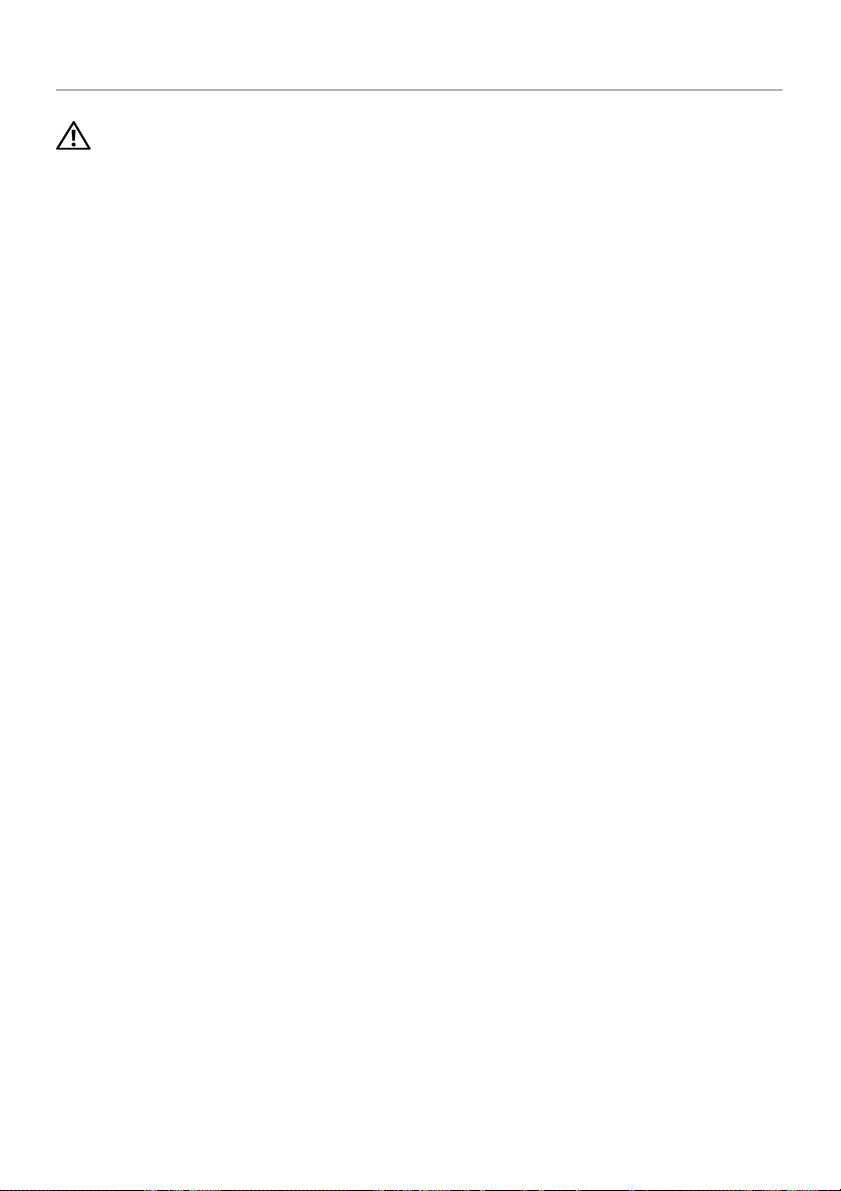
De computerstandaard terugplaatsen
GEVAAR: Lees de veiligheidsinstructies die bij de computer werden geleverd
alvorens u werkzaamheden binnen de computer uitvoert en volg de stappen
in "Voordat u begint" op pagina 11. Volg de instructies in "Na het uitvoeren van
werkzaamheden aan de binnenkant van uw computer" op pagina 13 nadat
u werkzaamheden aan de binnenkant van de computer hebt verricht. Raadpleeg
voor meer informatie over veiligheidsrichtlijnen onze website over de wet- en
regelgeving op dell.com/regulatory_compliance.
Procedure
1 Steek het lipje aan de bovenzijde van de standaard in de sleuf op de vaste-schijfkooi.
2 Breng de schroefgaten in de standaard op een lijn met de schroefgaten in
de vasteschijfbehuizing.
3 Bevestig de standaard aan de vasteschijfbehuizing met de schroeven.
Nazorgmaatregelen
1 Plaats de achterplaat terug. Zie "De achterplaat terugplaatsen" op pagina 18.
2 Volg de instructies in "Na het uitvoeren van werkzaamheden aan de binnenkant van
uw computer" op pagina 13.
22 | De computerstandaard terugplaatsen
Page 23
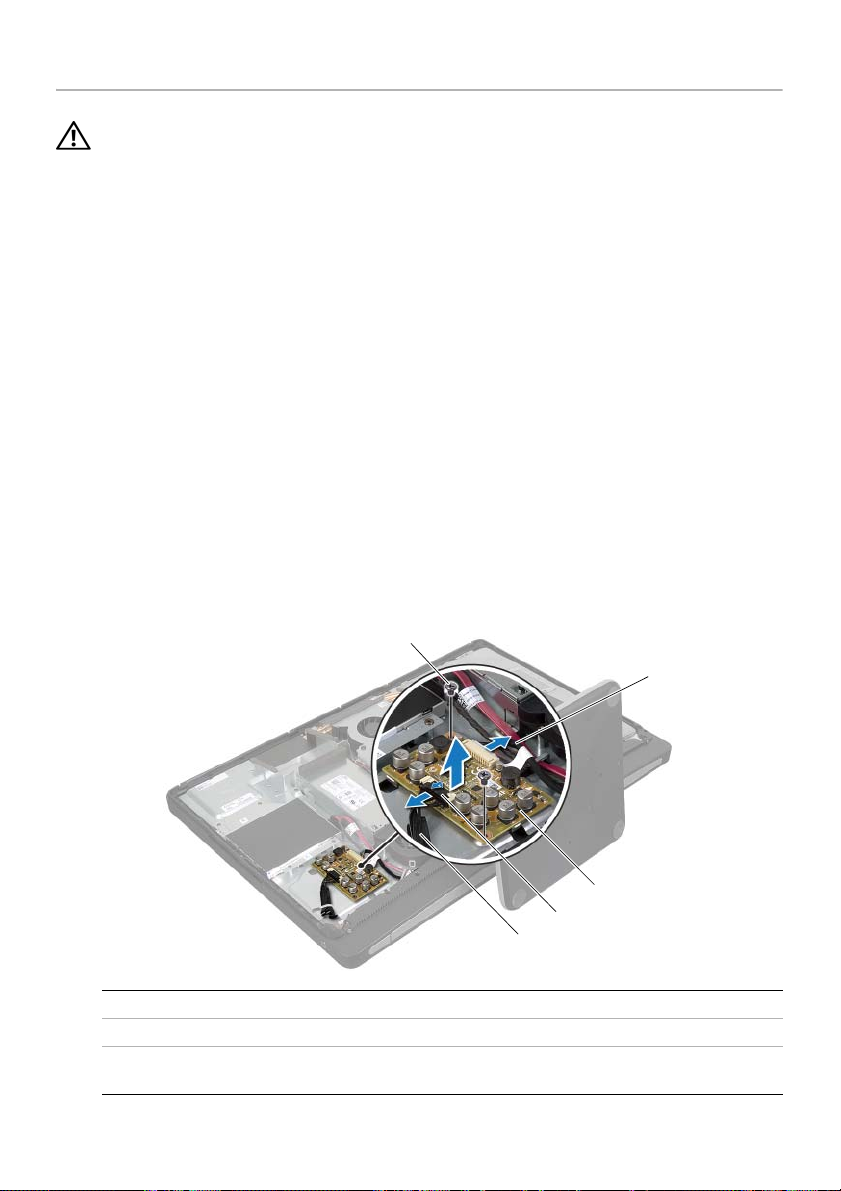
De conversiekaart verwijderen
GEVAAR: Lees de veiligheidsinstructies die bij de computer werden geleverd
alvorens u werkzaamheden binnen de computer uitvoert en volg de stappen
in "Voordat u begint" op pagina 11. Volg de instructies in "Na het uitvoeren van
werkzaamheden aan de binnenkant van uw computer" op pagina 13 nadat
u werkzaamheden aan de binnenkant van de computer hebt verricht. Raadpleeg
voor meer informatie over veiligheidsrichtlijnen onze website over de wet- en
regelgeving op dell.com/regulatory_compliance.
Voorbereidende maatregelen
Verwijder de achterplaat. Zie "De achterplaat verwijderen" op pagina 17.
Procedure
1
Trek het bevestigingsklemmetje op de kabelconnector van de achtergrondverlichting
van het beeldscherm omhoog en koppel de kabel van de achtergrondverlichting
van het beeldscherm los van de conversiekaart.
2 Koppel de conversiekabel los van de conversiekaart.
3 Verwijder de schroeven waarmee de convertorkaart in de computer is bevestigd.
4 Til de converterkaart van de middenkap.
1
3
4
5
1 schroeven (2) 2 conversiekabel
3 conversiekaart 4 bevestigingsuitsparing
5 kabel van achtergrondverlichting
beeldscherm
De conversiekaart verwijderen | 23
2
Page 24
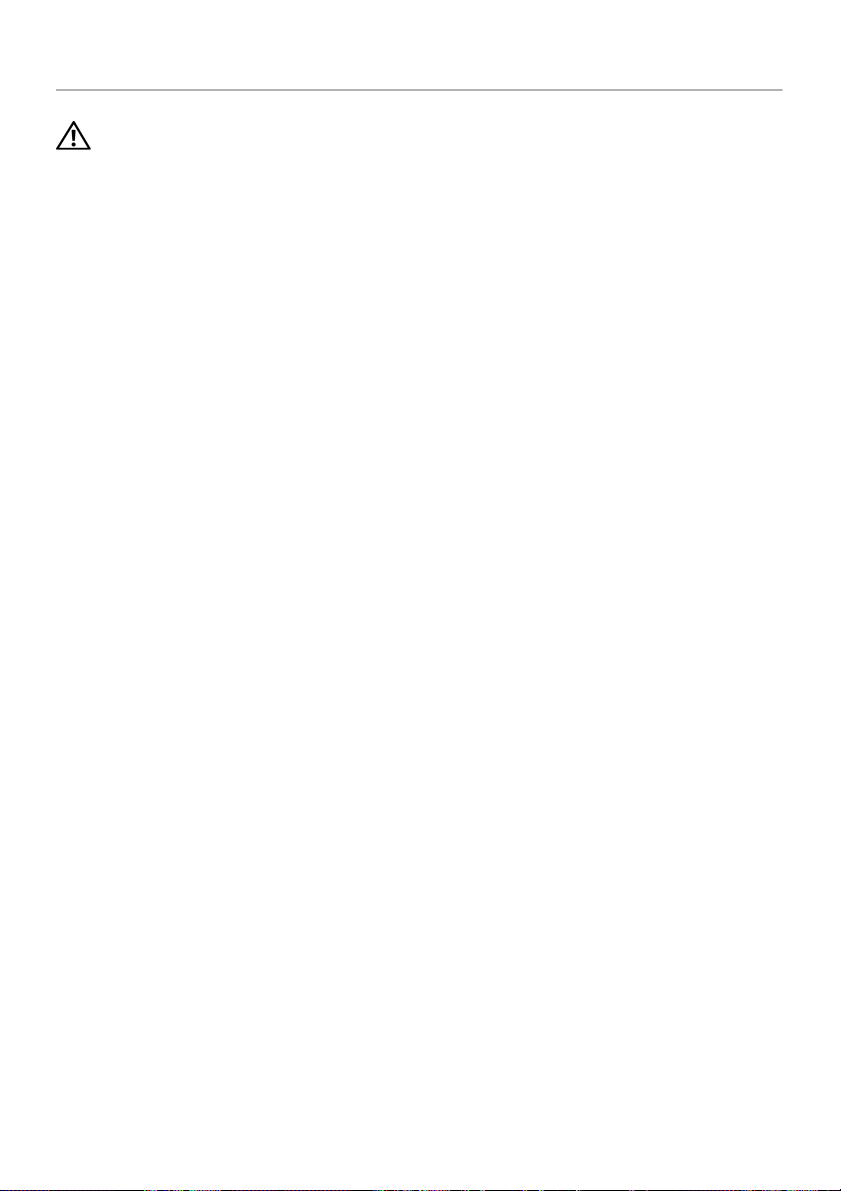
De convertorkaart terugplaatsen
GEVAAR: Lees de veiligheidsinstructies die bij de computer werden geleverd
alvorens u werkzaamheden binnen de computer uitvoert en volg de stappen
in "Voordat u begint" op pagina 11. Volg de instructies in "Na het uitvoeren van
werkzaamheden aan de binnenkant van uw computer" op pagina 13 nadat
u werkzaamheden aan de binnenkant van de computer hebt verricht. Raadpleeg
voor meer informatie over veiligheidsrichtlijnen onze website over de wet- en
regelgeving op dell.com/regulatory_compliance.
Procedure
1 Lijn de schroefgaten in de convertorkaart uit met de schroefgaten op de middenkap.
2 Plaats de schroeven terug waarmee de convertorkaart aan de middenkap
wordt bevestigd.
3 Sluit de convertorkabel aan op de convertorkaart.
4 Sluit de kabel van de achtergrondverlichting van het beeldscherm aan op de
convertorkaart en druk het bevestigingsklemmetje aan.
Nazorgmaatregelen
1 Plaats de achterplaat terug. Zie "De achterplaat terugplaatsen" op pagina 18.
2 Volg de instructies in "Na het uitvoeren van werkzaamheden aan de binnenkant van
uw computer" op pagina 13.
24 | De convertorkaart terugplaatsen
Page 25
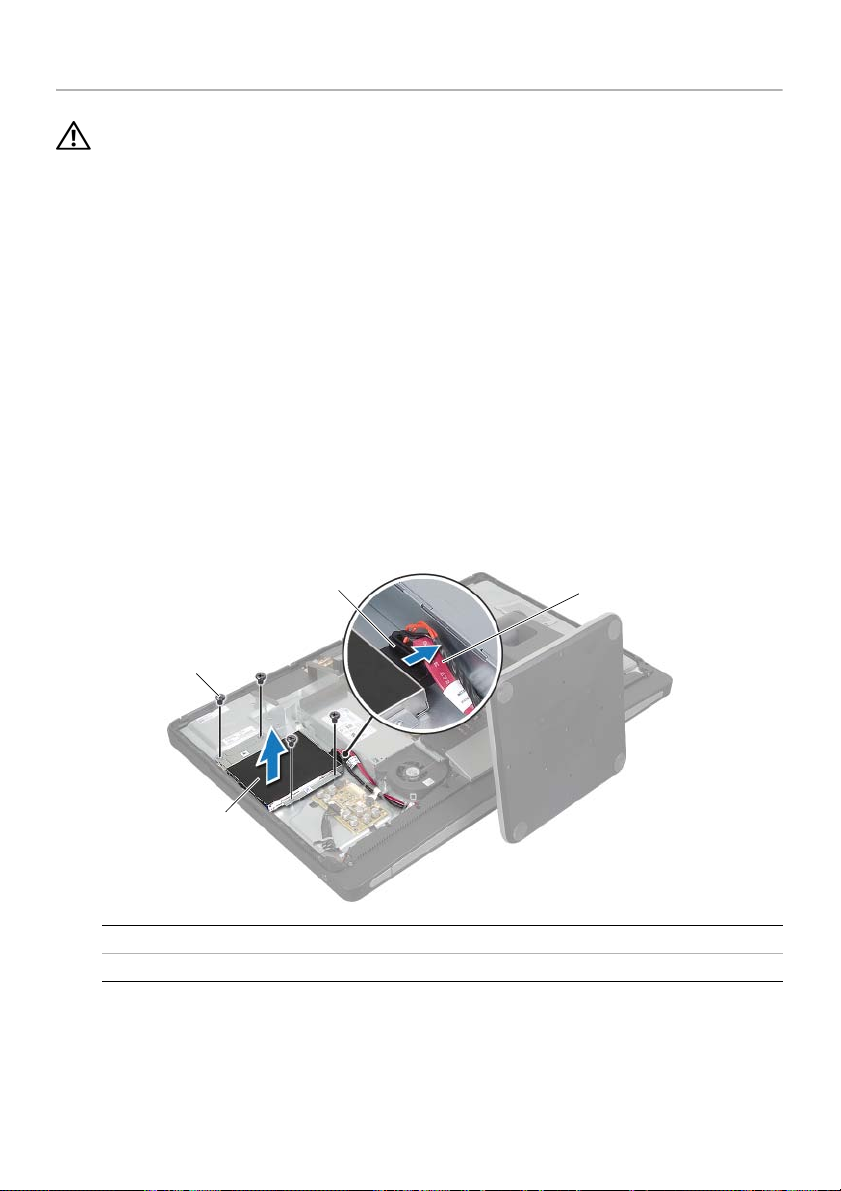
Het optisch station verwijderen
GEVAAR: Lees de veiligheidsinstructies die bij de computer werden geleverd
alvorens u werkzaamheden binnen de computer uitvoert en volg de stappen
in "Voordat u begint" op pagina 11. Volg de instructies in "Na het uitvoeren van
werkzaamheden aan de binnenkant van uw computer" op pagina 13 nadat
u werkzaamheden aan de binnenkant van de computer hebt verricht. Raadpleeg
voor meer informatie over veiligheidsrichtlijnen onze website over de wet- en
regelgeving op dell.com/regulatory_compliance.
Voorbereidende maatregelen
Verwijder de achterplaat. Zie "De achterplaat verwijderen" op pagina 17.
Procedure
1 Verwijder de schroeven waarmee de optische-stationeenheid aan de middenkap
is bevestigd.
2 Til de optische-stationeenheid voorzichtig uit de middenkap en koppel de stroom-
en gegevenskabelconnector los van de optisch-stationeenheid.
3
2
1
1 optisch station 2 schroeven (4)
3 connector stroom- en datakabel 4 stroom- en gegevenskabel
Het optisch station verwijderen | 25
4
Page 26
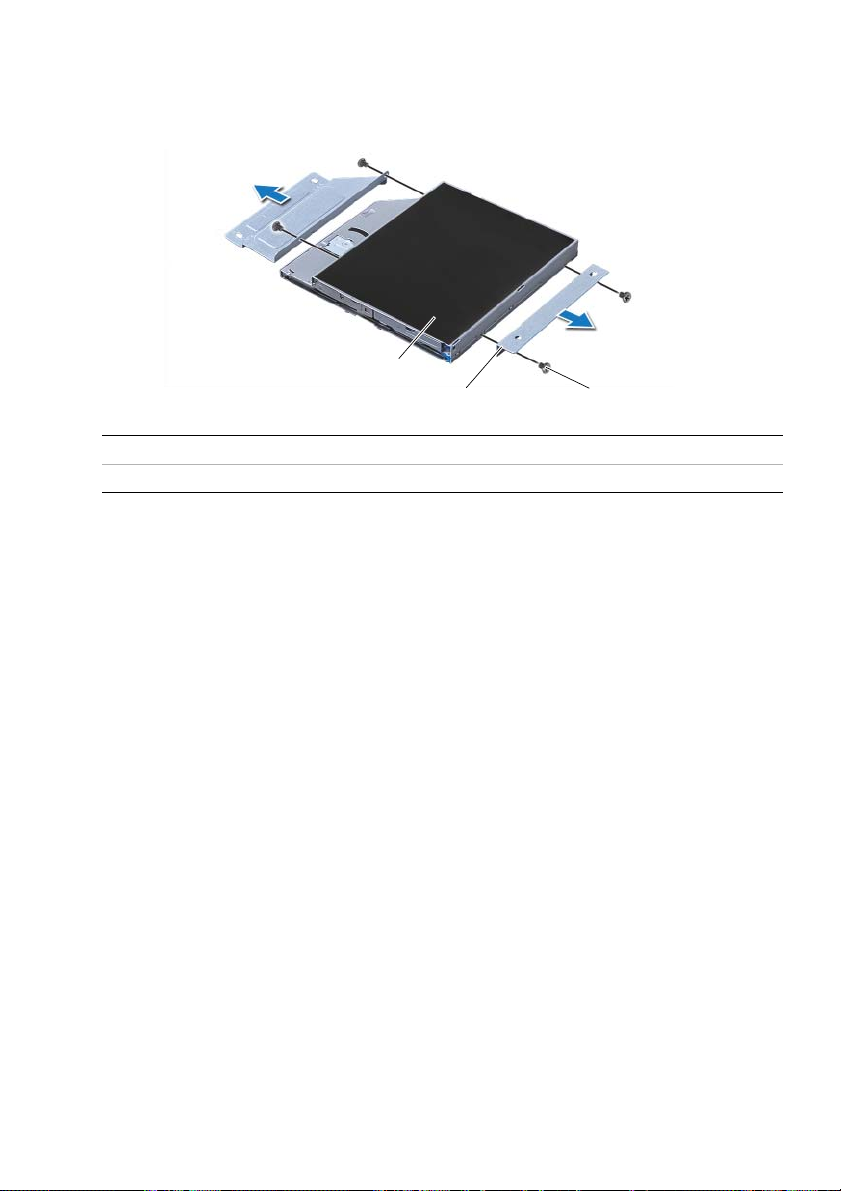
3 Verwijder de schroeven waarmee de beugels van het optische station aan het
optische station zijn bevestigd.
4 Verwijder de beugels van het optische station van het optische station.
3
2
1 schroeven (4) 2 beugels van het optische station (2)
3 optisch station
1
26 | Het optisch station verwijderen
Page 27
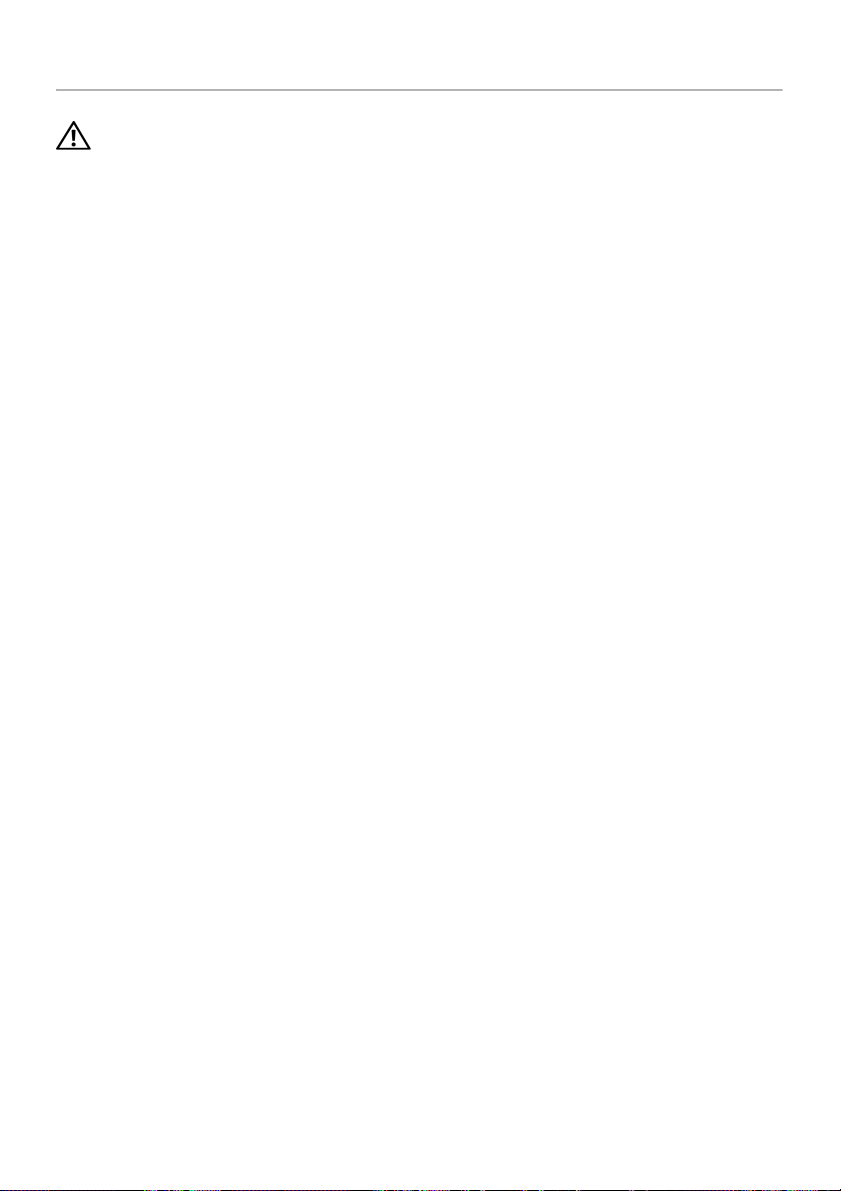
Het optische station terugplaatsen
GEVAAR: Lees de veiligheidsinstructies die bij de computer werden geleverd
alvorens u werkzaamheden binnen de computer uitvoert en volg de stappen
in "Voordat u begint" op pagina 11. Volg de instructies in "Na het uitvoeren van
werkzaamheden aan de binnenkant van uw computer" op pagina 13 nadat
u werkzaamheden aan de binnenkant van de computer hebt verricht. Raadpleeg
voor meer informatie over veiligheidsrichtlijnen onze website over de wet- en
regelgeving op dell.com/regulatory_compliance.
Procedure
1 Breng de schroefgaten in de beugels van het optische station op een lijn met de
schroefgaten op het optische station en bevestig de beugels aan het optische
station met de schroeven.
2 Sluit de connector van de stroom- en datakabel aan op de optische-stationeenheid.
3
Lijn de schroefgaten in de optisch-stationeenheid uit op de schroefgaten in het chassis.
4 Plaats de schroeven terug waarmee de optisch-stationeenheid is bevestigd op
het chassis.
Nazorgmaatregelen
1 Plaats de achterplaat terug. Zie "De achterplaat terugplaatsen" op pagina 18.
2 Volg de instructies in "Na het uitvoeren van werkzaamheden aan de binnenkant van
uw computer" op pagina 13.
Het optische station terugplaatsen | 27
Page 28
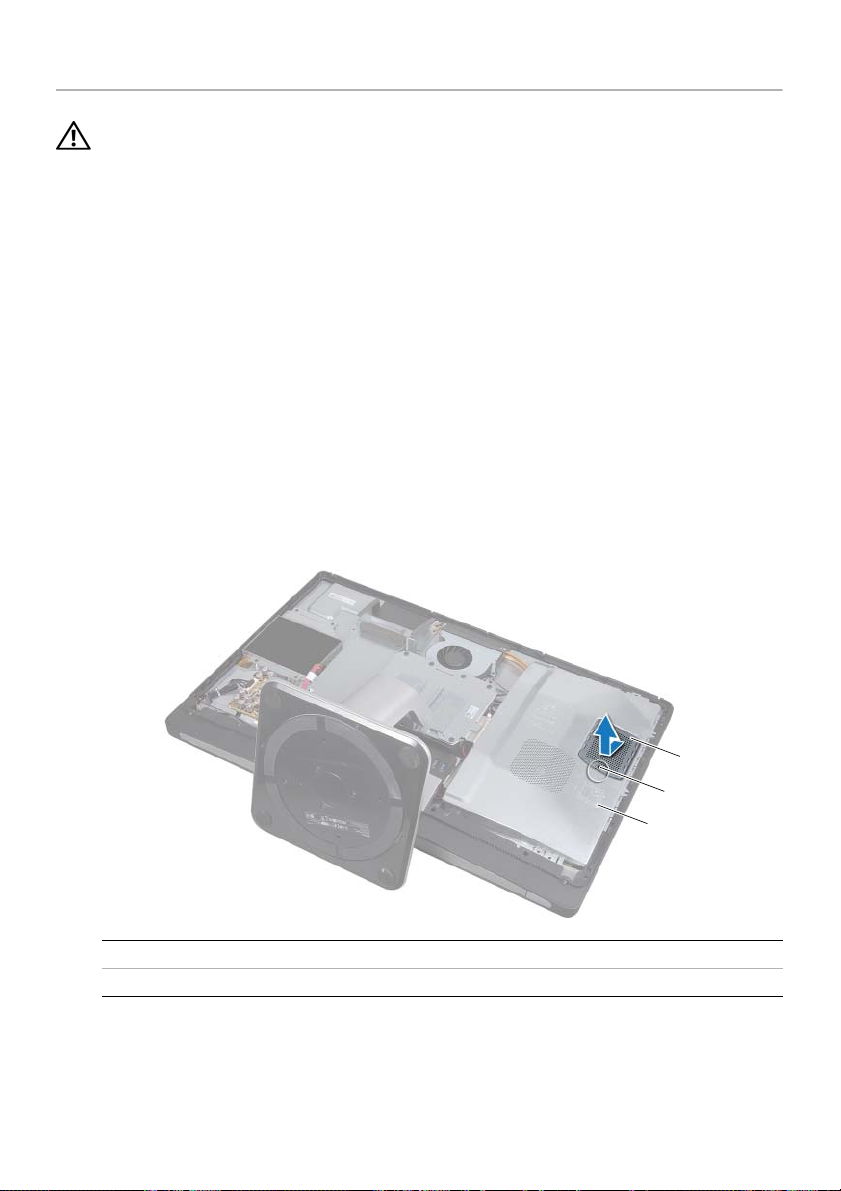
De geheugenmodules verwijderen
GEVAAR: Lees de veiligheidsinstructies die bij de computer werden geleverd
alvorens u werkzaamheden binnen de computer uitvoert en volg de stappen
in "Voordat u begint" op pagina 11. Volg de instructies in "Na het uitvoeren van
werkzaamheden aan de binnenkant van uw computer" op pagina 13 nadat
u werkzaamheden aan de binnenkant van de computer hebt verricht. Raadpleeg
voor meer informatie over veiligheidsrichtlijnen onze website over de wet- en
regelgeving op dell.com/regulatory_compliance.
Voorbereidende maatregelen
Verwijder de achterplaat. Zie "De achterplaat verwijderen" op pagina 17.
Procedure
1 Verwijder de schroef waarmee het afdekplaatje van de geheugenmodule op de
afdekplaat van het moederbord bevestigd is.
2 Schuif de afdekplaat van de geheugenmodule naar de onderzijde van de computer
en til hem van de afdekplaat van het moederbord.
1 afdekplaatje geheugenmodule 2 schroef
3 Afdekplaat van moederbord
28 | De geheugenmodules verwijderen
1
2
3
Page 29
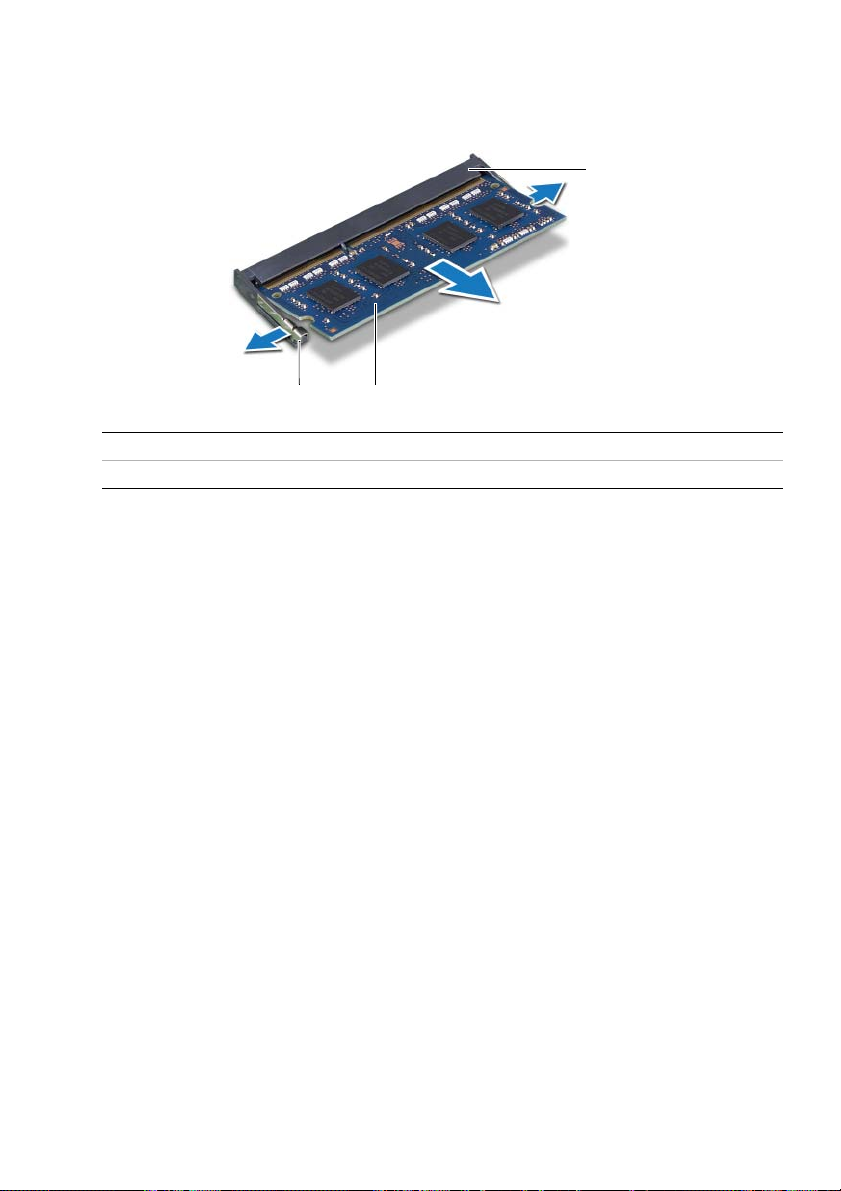
3 Duw de bevestigingsklemmetjes aan weerszijden van de geheugenmoduleconnector
met uw vingers voorzichtig uit elkaar totdat de geheugenmodule omhoog springt.
4 Verwijder de geheugenmodule uit de geheugenmoduleconnector.
3
1
1 bevestigingsklemmetjes (2) 2 geheugenmodule
3 connector van de geheugenmodule
2
De geheugenmodules verwijderen | 29
Page 30
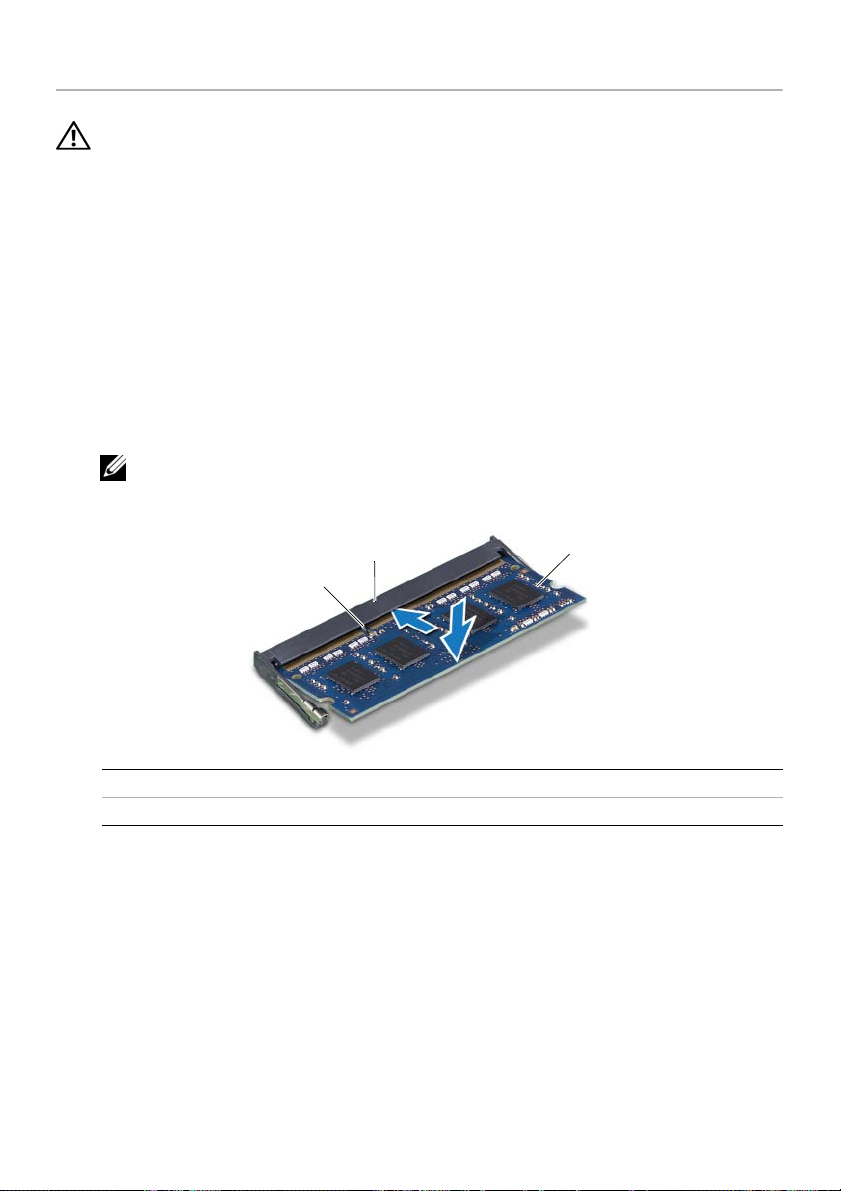
De geheugenmodule(s) terugplaatsen
GEVAAR: Lees de veiligheidsinstructies die bij de computer werden geleverd
alvorens u werkzaamheden binnen de computer uitvoert en volg de stappen
in "Voordat u begint" op pagina 11. Volg de instructies in "Na het uitvoeren van
werkzaamheden aan de binnenkant van uw computer" op pagina 13 nadat
u werkzaamheden aan de binnenkant van de computer hebt verricht. Raadpleeg
voor meer informatie over veiligheidsrichtlijnen onze website over de wet- en
regelgeving op dell.com/regulatory_compliance.
Procedure
1 Lijn de inkeping op de geheugenmodule uit met het lipje op de
geheugenmoduleconnector.
2 Schuif de geheugenmodule stevig in de aansluiting onder een hoek van 45 graden
en druk de geheugenmodule naar beneden totdat deze vastklikt.
N.B.: Als u geen klik hoort, verwijdert u de geheugenmodule en installeert
u deze nogmaals.
2
1
1 tab 2 connector van de geheugenmodule
3 geheugenmodule
3 Schuif de lipjes op de afdekplaat van de geheugenmodule in de sleuven op de
afdekplaat van het moederbord en schuif de geheugenmodule naar de bovenzijde
van de computer.
4 Plaats de schroef terug waarmee de afdekplaat van de geheugenmodule is bevestigd
op de afdekplaat van het moederbord.
3
Nazorgmaatregelen
1 Plaats de achterplaat terug. Zie "De achterplaat terugplaatsen" op pagina 18.
2 Volg de instructies in "Na het uitvoeren van werkzaamheden aan de binnenkant van
uw computer" op pagina 13.
30 | De geheugenmodule(s) terugplaatsen
Page 31

De afdekplaat van het moederbord verwijderen
GEVAAR: Lees de veiligheidsinstructies die bij de computer werden geleverd
alvorens u werkzaamheden binnen de computer uitvoert en volg de stappen
in "Voordat u begint" op pagina 11. Volg de instructies in "Na het uitvoeren van
werkzaamheden aan de binnenkant van uw computer" op pagina 13 nadat
u werkzaamheden aan de binnenkant van de computer hebt verricht. Raadpleeg
voor meer informatie over veiligheidsrichtlijnen onze website over de wet- en
regelgeving op dell.com/regulatory_compliance.
Voorbereidende maatregelen
Verwijder de achterplaat. Zie "De achterplaat verwijderen" op pagina 17.
Procedure
1 Verwijder de schroeven waarmee de afdekplaat van het moederbord aan de
middenkap is bevestigd.
2 Til de afdekplaat van het moederbord uit de middenkap.
1 schroeven (8) 2 Afdekplaat van moederbord
De afdekplaat van het moederbord verwijderen | 31
1
2
Page 32

De afdekplaat van het moederbord terugplaatsen
GEVAAR: Lees de veiligheidsinstructies die bij de computer werden geleverd
alvorens u werkzaamheden binnen de computer uitvoert en volg de stappen
in "Voordat u begint" op pagina 11. Volg de instructies in "Na het uitvoeren van
werkzaamheden aan de binnenkant van uw computer" op pagina 13 nadat
u werkzaamheden aan de binnenkant van de computer hebt verricht. Raadpleeg
voor meer informatie over veiligheidsrichtlijnen onze website over de wet- en
regelgeving op dell.com/regulatory_compliance.
Procedure
1 Lijn de schroefgaten in de afdekplaat van het moederbord uit met de schroefgaten
in de middenkap.
2 Plaats de schroeven terug waarmee de afdekplaat van het moederbord op de
middenkap wordt bevestigd.
Nazorgmaatregelen
1 Plaats de achterplaat terug. Zie "De achterplaat terugplaatsen" op pagina 18.
2 Volg de instructies in "Na het uitvoeren van werkzaamheden aan de binnenkant van
uw computer" op pagina 13.
32 | De afdekplaat van het moederbord terugplaatsen
Page 33

De ventilatie van de voeding verwijderen
GEVAAR: Lees de veiligheidsinstructies die bij de computer werden geleverd
alvorens u werkzaamheden binnen de computer uitvoert en volg de stappen
in "Voordat u begint" op pagina 11. Volg de instructies in "Na het uitvoeren van
werkzaamheden aan de binnenkant van uw computer" op pagina 13 nadat
u werkzaamheden aan de binnenkant van de computer hebt verricht. Raadpleeg
voor meer informatie over veiligheidsrichtlijnen onze website over de wet- en
regelgeving op dell.com/regulatory_compliance.
Voorbereidende maatregelen
Verwijder de achterplaat. Zie "De achterplaat verwijderen" op pagina 17.
Procedure
1 Til het bevestigingsklemmetje op en koppel de kabel van de ventilator van de
voeding los van de voedingseenheid.
2 Verwijder de schroeven waarmee de ventilator van de voeding op de middenkap
is bevestigd.
3 Til de ventilator van de voeding omhoog en trek de kabel van de ventilator van de
voeding voorzichtig onder de I/O-kaarteenheid uit.
4 Til de ventilator van de voeding omhoog en schuif deze uit het lipje op
de I/O-kaarteenheid.
4
3
2
1
1 ventilator van de voeding 2 schroeven (2)
3 kabel van de ventilator van de voeding 4 bevestigingsuitsparing
De ventilatie van de voeding verwijderen | 33
Page 34

De ventilatie van de voeding terugplaatsen
GEVAAR: Lees de veiligheidsinstructies die bij de computer werden geleverd
alvorens u werkzaamheden binnen de computer uitvoert en volg de stappen
in "Voordat u begint" op pagina 11. Volg de instructies in "Na het uitvoeren van
werkzaamheden aan de binnenkant van uw computer" op pagina 13 nadat
u werkzaamheden aan de binnenkant van de computer hebt verricht. Raadpleeg
voor meer informatie over veiligheidsrichtlijnen onze website over de wet- en
regelgeving op dell.com/regulatory_compliance.
Procedure
1 Leid de kabel van de ventilator van de voeding onder de I/O-kaarteenheid door en
sluit deze aan op de voedingseenheid.
2 Schuif de ventilator van de voeding onder het lipje op de I/O-kaarteenheid en lijn
de schroefgaten op de ventilator van de voeding uit met de schroefgaten op
de middenkap.
3 Plaats de schroeven terug waarmee de ventilator van de voeding op de middenkap
wordt bevestigd.
Nazorgmaatregelen
1 Plaats de achterplaat terug. Zie "De achterplaat terugplaatsen" op pagina 18.
2 Volg de instructies in "Na het uitvoeren van werkzaamheden aan de binnenkant van
uw computer" op pagina 13.
34 | De ventilatie van de voeding terugplaatsen
Page 35

De vaste schijf verwijderen
GEVAAR: Lees de veiligheidsinstructies die bij de computer werden geleverd
alvorens u werkzaamheden binnen de computer uitvoert en volg de stappen
in "Voordat u begint" op pagina 11. Volg de instructies in "Na het uitvoeren van
werkzaamheden aan de binnenkant van uw computer" op pagina 13 nadat
u werkzaamheden aan de binnenkant van de computer hebt verricht. Raadpleeg
voor meer informatie over veiligheidsrichtlijnen onze website over de wet- en
regelgeving op dell.com/regulatory_compliance.
WAARSCHUWINGEN: Om geen gegevens te verliezen, mag de vaste schijf niet
worden verwijderd als de computer aan staat of in slaapmodus is.
WAARSCHUWINGEN: Vaste schijven zijn ontzettend kwetsbaar. Wees voorzichtig
met de vaste schijf.
Voorbereidende maatregelen
1 Verwijder de achterplaat. Zie "De achterplaat verwijderen" op pagina 17.
2 Verwijder de standaard. Zie "De computerstandaard verwijderen" op pagina 21.
Procedure
1 Pak de banden op de vasteschijfeenheid vast en til de vasteschijfeenheid voorzichtig
uit de vastschijfbehuizing.
2 Koppel de stroom- en de datakabelconnector los van de vasteschijfmodule.
1
2
4
3
1 banden (2) 2 connector stroom- en datakabel
3 stroom- en gegevenskabel 4 vaste-schijfeenheid
De vaste schijf verwijderen | 35
Page 36

3 Verwijder de schroeven waarmee de banden aan de vaste schijf zijn bevestigd en
verwijder de banden van de vaste schijf.
1
2
3
1 schroeven (4) 2 vaste schijf
3banden (2)
36 | De vaste schijf verwijderen
Page 37

De vaste schijf terugplaatsen
GEVAAR: Lees de veiligheidsinstructies die bij de computer werden geleverd
alvorens u werkzaamheden binnen de computer uitvoert en volg de stappen
in "Voordat u begint" op pagina 11. Volg de instructies in "Na het uitvoeren van
werkzaamheden aan de binnenkant van uw computer" op pagina 13 nadat
u werkzaamheden aan de binnenkant van de computer hebt verricht. Raadpleeg
voor meer informatie over veiligheidsrichtlijnen onze website over de wet- en
regelgeving op dell.com/regulatory_compliance.
WAARSCHUWINGEN: Harde schijven zijn ontzettend kwetsbaar. Wees voorzichtig
met de harde schijf.
Procedure
1 Breng de schroefgaten op de banden op een lijn met de schroefgaten op de vaste
schijf en bevestig de banden op de vaste schijf met de schroeven.
2 Sluit de stroom- en de datakabelconnector aan op de vasteschijfeenheid.
3 Houd de vasteschijfeenheid met de banden naar boven en breng de schroeven van
de vasteschijfeenheid op een lijn met de sleuven in de vasteschijfbehuizing. Druk de
vasteschijfeenheid voorzichtig naar beneden.
Nazorgmaatregelen
1 Plaats de standaard terug. Zie "De computerstandaard terugplaatsen" op pagina 22.
2 Plaats de achterplaat terug. Zie "De achterplaat terugplaatsen" op pagina 18.
3 Volg de instructies in "Na het uitvoeren van werkzaamheden aan de binnenkant van
uw computer" op pagina 13.
De vaste schijf terugplaatsen | 37
Page 38

De vasteschijfkooi verwijderen
GEVAAR: Lees de veiligheidsinstructies die bij de computer werden geleverd
alvorens u werkzaamheden binnen de computer uitvoert en volg de stappen
in "Voordat u begint" op pagina 11. Volg de instructies in "Na het uitvoeren van
werkzaamheden aan de binnenkant van uw computer" op pagina 13 nadat
u werkzaamheden aan de binnenkant van de computer hebt verricht. Raadpleeg
voor meer informatie over veiligheidsrichtlijnen onze website over de wet- en
regelgeving op dell.com/regulatory_compliance.
Voorbereidende maatregelen
1 Verwijder de achterplaat. Zie "De achterplaat verwijderen" op pagina 17.
2 Verwijder de standaard. Zie "De computerstandaard verwijderen" op pagina 21.
3 Volg stap 1 tot en met stap 2 in "De vaste schijf verwijderen" op pagina 35.
Procedure
1 Verwijder de schroeven waarmee de vasteschijfkooi aan de middenkap is bevestigd.
2 Verwijder de stroom- en gegevenskabel uit de geleiders op de vasteschijfkooi.
3 Til de vasteschijfkooi uit de middenkap.
1
1 schroeven (4) 2 vasteschijfbehuizing
38 | De vasteschijfkooi verwijderen
2
Page 39

De vasteschijfkooi terugplaatsen
GEVAAR: Lees de veiligheidsinstructies die bij de computer werden geleverd
alvorens u werkzaamheden binnen de computer uitvoert en volg de stappen
in "Voordat u begint" op pagina 11. Volg de instructies in "Na het uitvoeren van
werkzaamheden aan de binnenkant van uw computer" op pagina 13 nadat
u werkzaamheden aan de binnenkant van de computer hebt verricht. Raadpleeg
voor meer informatie over veiligheidsrichtlijnen onze website over de wet- en
regelgeving op dell.com/regulatory_compliance.
Procedure
1 Lijn de schroefgaten in de vasteschijfkooi uit met de gaten in de middenkap.
2 Plaats de schroeven terug waarmee de vasteschijfkooi aan de middenkap
wordt bevestigd.
Nazorgmaatregelen
1 Volg stap 2 tot en met stap 3 in "De vaste schijf terugplaatsen" op pagina 37.
2 Plaats de standaard terug. Zie "De computerstandaard terugplaatsen" op pagina 22.
3 Plaats de achterplaat terug. Zie "De achterplaat terugplaatsen" op pagina 18.
4 Volg de instructies in "Na het uitvoeren van werkzaamheden aan de binnenkant van
uw computer" op pagina 13.
De vasteschijfkooi terugplaatsen | 39
Page 40

Het I/O-paneel verwijderen
GEVAAR: Lees de veiligheidsinstructies die bij de computer werden geleverd
alvorens u werkzaamheden binnen de computer uitvoert en volg de stappen
in "Voordat u begint" op pagina 11. Volg de instructies in "Na het uitvoeren van
werkzaamheden aan de binnenkant van uw computer" op pagina 13 nadat
u werkzaamheden aan de binnenkant van de computer hebt verricht. Raadpleeg
voor meer informatie over veiligheidsrichtlijnen onze website over de wet- en
regelgeving op dell.com/regulatory_compliance.
Voorbereidende maatregelen
1 Verwijder de achterplaat. Zie "De achterplaat verwijderen" op pagina 17.
2 Verwijder de standaard. Zie "De computerstandaard verwijderen" op pagina 21.
3 Verwijder het beschermkapje. Zie "Het beschermkapje verwijderen" op pagina 19.
Procedure
1 Druk het I/O-paneel naar de bovenzijde van de computer en draai het
I/O-paneel omhoog.
2 Trek de bevestigingslipjes op het I/O-paneel los en til het I/O-paneel van
de I/O-kaarteenheid.
1
2
1 bevestigingslipjes 2 I/O-paneel
40 | Het I/O-paneel verwijderen
Page 41

Het I/O-paneel terugplaatsen
GEVAAR: Lees de veiligheidsinstructies die bij de computer werden geleverd
alvorens u werkzaamheden binnen de computer uitvoert en volg de stappen
in "Voordat u begint" op pagina 11. Volg de instructies in "Na het uitvoeren van
werkzaamheden aan de binnenkant van uw computer" op pagina 13 nadat
u werkzaamheden aan de binnenkant van de computer hebt verricht. Raadpleeg
voor meer informatie over veiligheidsrichtlijnen onze website over de wet- en
regelgeving op dell.com/regulatory_compliance.
Procedure
1 Lijn de sleuven op het I/O-paneel uit met de poorten op de I/O-kaarteenheid.
2 Druk het I/O-paneel naar beneden totdat het vastklikt.
Nazorgmaatregelen
1 Plaats het beschermkapje terug. Zie "Het beschermkapje terugplaatsen" op
pagina 20.
2 Plaats de standaard terug. Zie "De computerstandaard terugplaatsen" op pagina 22.
3 Plaats de achterplaat terug. Zie "De achterplaat terugplaatsen" op pagina 18.
4 Volg de instructies in "Na het uitvoeren van werkzaamheden aan de binnenkant van
uw computer" op pagina 13.
Het I/O-paneel terugplaatsen | 41
Page 42

De knoopbatterij verwijderen
GEVAAR: Lees de veiligheidsinstructies die bij de computer werden geleverd
alvorens u werkzaamheden binnen de computer uitvoert en volg de stappen
in "Voordat u begint" op pagina 11. Volg de instructies in "Na het uitvoeren van
werkzaamheden aan de binnenkant van uw computer" op pagina 13 nadat
u werkzaamheden aan de binnenkant van de computer hebt verricht. Raadpleeg
voor meer informatie over veiligheidsrichtlijnen onze website over de wet- en
regelgeving op dell.com/regulatory_compliance.
WAARSCHUWINGEN: Wanneer u de knoopbatterij verwijdert, worden de
standaard-BIOS-instellingen hersteld. Het is aan te raden de BIOS-instellingen
te noteren voordat u de knoopbatterij verwijdert.
Voorbereidende maatregelen
1 Verwijder de achterplaat. Zie "De achterplaat verwijderen" op pagina 17.
2 Verwijder de afdekplaat van het moederbord. Zie "De afdekplaat van het moederbord
verwijderen" op pagina 31.
Procedure
1 Lokaliseer de knoopbatterijsocket. Zie "Moederbordonderdelen" op pagina 15.
2 Duw het borgklemmetje van de batterij af totdat de knoopbatterij naar buiten komt.
12
1 knoopbatterij 2 borgklem
3 Til de knoopbatterij uit de socket.
42 | De knoopbatterij verwijderen
Page 43

De knoopbatterij terugplaatsen
GEVAAR: Lees de veiligheidsinstructies die bij de computer werden geleverd
alvorens u werkzaamheden binnen de computer uitvoert en volg de stappen
in "Voordat u begint" op pagina 11. Volg de instructies in "Na het uitvoeren van
werkzaamheden aan de binnenkant van uw computer" op pagina 13 nadat
u werkzaamheden aan de binnenkant van de computer hebt verricht. Raadpleeg
voor meer informatie over veiligheidsrichtlijnen onze website over de wet- en
regelgeving op dell.com/regulatory_compliance.
GEVAAR: De batterij kan exploderen als u deze niet goed plaatst. Vervang de
batterij alleen door hetzelfde type of een equivalent hiervan. Gooi gebruikte
batterijen weg volgens de instructies van de fabrikant.
Procedure
Duw de knoopcelbatterij in de batterijhouder op het moederbord, waarbij de pluskant
van de batterij omhoog wijst.
Nazorgmaatregelen
1
Plaats de afdekplaat van het moederbord terug. Zie "De afdekplaat van het moederbord
terugplaatsen" op pagina 32
2 Plaats de achterplaat terug. Zie "De achterplaat terugplaatsen" op pagina 18.
3 Volg de instructies in "Na het uitvoeren van werkzaamheden aan de binnenkant van
uw computer" op pagina 13.
.
De knoopbatterij terugplaatsen | 43
Page 44

De draadloze minikaart verwijderen
GEVAAR: Lees de veiligheidsinstructies die bij de computer werden geleverd
alvorens u werkzaamheden binnen de computer uitvoert en volg de stappen
in "Voordat u begint" op pagina 11. Volg de instructies in "Na het uitvoeren van
werkzaamheden aan de binnenkant van uw computer" op pagina 13 nadat
u werkzaamheden aan de binnenkant van de computer hebt verricht. Raadpleeg
voor meer informatie over veiligheidsrichtlijnen onze website over de wet- en
regelgeving op dell.com/regulatory_compliance.
Voorbereidende maatregelen
1 Verwijder de achterplaat. Zie "De achterplaat verwijderen" op pagina 17.
2
Verwijder de afdekplaat van het moederbord. Zie "De afdekplaat van het moederbord
verwijderen" op pagina 31
Procedure
1 Lokaliseer de draadloze minikaart. Zie "Moederbordonderdelen" op pagina 15.
2 Koppel de antennekabels los van de draadloze minikaart.
3 Verwijder de schroeven waarmee de draadloze minikaart aan het moederbord
is bevestigd.
.
1
1 schroeven (2) 2 antennekabels (2)
44 | De draadloze minikaart verwijderen
2
Page 45

4 Schuif de draadloze minikaart uit de connector.
21
1 draadloze-minikaartconnector 2 draadloze minikaart
De draadloze minikaart verwijderen | 45
Page 46

De draadloze minikaart terugplaatsen
GEVAAR: Lees de veiligheidsinstructies die bij de computer werden geleverd
alvorens u werkzaamheden binnen de computer uitvoert en volg de stappen
in "Voordat u begint" op pagina 11. Volg de instructies in "Na het uitvoeren van
werkzaamheden aan de binnenkant van uw computer" op pagina 13 nadat
u werkzaamheden aan de binnenkant van de computer hebt verricht. Raadpleeg
voor meer informatie over veiligheidsrichtlijnen onze website over de wet- en
regelgeving op dell.com/regulatory_compliance.
Procedure
WAARSCHUWINGEN: Zorg ervoor dat er zich geen kabels onder de draadloze
minikaart bevinden. Deze kunnen de minikaart beschadigen.
1 Houd de draadloze minikaart voor de draadloze-minikaartconnector met de
inkeping vóór het uitsteeksel op de connector.
2 Steek de draadloze minikaart onder een hoek van 45 graden in de draadloze
minikaartconnector.
3 Druk het uiteinde van de draadloze minikaart naar beneden en bevestig de draadloze
minikaart op het moederbord met de schroeven.
4 Sluit de antennekabels aan op de draadloze minikaart.
In de volgende tabel worden de kabelkleurenschema's voor de draadloze
antenne weergegeven voor alle draadloze minikaarten die door de computer
worden ondersteund.
Connectoren op de minikaart Kabelkleurenschema's
draadloze antenne
WLAN + Bluetooth (2 kabels)
Hoofd-WLAN + Bluetooth (witte driehoek)
Hulp-WLAN + Bluetooth (zwarte driehoek)
wit
zwart
Nazorgmaatregelen
1 Plaats de afdekplaat van het moederbord terug. Zie "De afdekplaat van het
moederbord terugplaatsen" op pagina 32.
2 Plaats de achterplaat terug. Zie "De achterplaat terugplaatsen" op pagina 18.
3 Volg de instructies in "Na het uitvoeren van werkzaamheden aan de binnenkant van
uw computer" op pagina 13.
46 | De draadloze minikaart terugplaatsen
Page 47

De mSATA-minikaart verwijderen
GEVAAR: Lees de veiligheidsinstructies die bij de computer werden geleverd
alvorens u werkzaamheden binnen de computer uitvoert en volg de stappen
in "Voordat u begint" op pagina 11. Volg de instructies in "Na het uitvoeren van
werkzaamheden aan de binnenkant van uw computer" op pagina 13 nadat
u werkzaamheden aan de binnenkant van de computer hebt verricht. Raadpleeg
voor meer informatie over veiligheidsrichtlijnen onze website over de wet- en
regelgeving op dell.com/regulatory_compliance.
Voorbereidende maatregelen
1 Verwijder de achterplaat. Zie "De achterplaat verwijderen" op pagina 17.
2 Verwijder de afdekplaat van het moederbord. Zie "De afdekplaat van het moederbord
verwijderen" op pagina 31.
Procedure
1 Verwijder de schroeven waarmee de mSATA-minikaart aan het moederbord
is bevestigd.
2 Schuif de mSATA-minikaart uit de connector.
1
1 schroeven (2) 2 mSATA-minikaartconnector
3 mSATA-minikaart
De mSATA-minikaart verwijderen | 47
2
3
Page 48

De mSATA-minikaart terugplaatsen
GEVAAR: Lees de veiligheidsinstructies die bij de computer werden geleverd
alvorens u werkzaamheden binnen de computer uitvoert en volg de stappen
in "Voordat u begint" op pagina 11. Volg de instructies in "Na het uitvoeren van
werkzaamheden aan de binnenkant van uw computer" op pagina 13 nadat
u werkzaamheden aan de binnenkant van de computer hebt verricht. Raadpleeg
voor meer informatie over veiligheidsrichtlijnen onze website over de wet- en
regelgeving op dell.com/regulatory_compliance.
Procedure
1 Lijn de inkeping op de mSATA-minikaart uit met het lipje op de
mSATA-minikaartconnector.
2 Plaats de mSATA-minikaart onder een hoek van 45 graden in de
mSATA-minikaartconnector.
3 Plaats de schroeven terug waarmee de mSATA-minikaart aan het moederbord
wordt bevestigd.
Nazorgmaatregelen
1 Plaats de afdekplaat van het moederbord terug. Zie "De afdekplaat van het
moederbord terugplaatsen" op pagina 32.
2 Plaats de achterplaat terug. Zie "De achterplaat terugplaatsen" op pagina 18.
3 Volg de instructies in "Na het uitvoeren van werkzaamheden aan de binnenkant van
uw computer" op pagina 13.
48 | De mSATA-minikaart terugplaatsen
Page 49

Het binnenframe verwijderen
GEVAAR: Lees de veiligheidsinstructies die bij de computer werden geleverd
alvorens u werkzaamheden binnen de computer uitvoert en volg de stappen
in "Voordat u begint" op pagina 11. Volg de instructies in "Na het uitvoeren van
werkzaamheden aan de binnenkant van uw computer" op pagina 13 nadat
u werkzaamheden aan de binnenkant van de computer hebt verricht. Raadpleeg
voor meer informatie over veiligheidsrichtlijnen onze website over de wet- en
regelgeving op dell.com/regulatory_compliance.
Voorbereidende maatregelen
1 Verwijder de achterplaat. Zie "De achterplaat verwijderen" op pagina 17.
2 Verwijder het beschermkapje. Zie "Het beschermkapje verwijderen" op pagina 19.
3 Verwijder de standaard. Zie "De computerstandaard verwijderen" op pagina 21.
4 Verwijder het I/O-paneel. Zie "Het I/O-paneel verwijderen" op pagina 40.
Procedure
1 Verwijder de schroeven waarmee het binnenframe aan het montagekader van het
beeldscherm is bevestigd.
2 Wrik het binnenframe vanaf de zijkant voorzichtig los en til het binnenframe uit de
computer. montagekader van het beeldscherm.
1 binnenframe 2 schroeven (18)
Het binnenframe verwijderen | 49
1
2
Page 50

Het binnenframe terugplaatsen
GEVAAR: Lees de veiligheidsinstructies die bij de computer werden geleverd
alvorens u werkzaamheden binnen de computer uitvoert en volg de stappen
in "Voordat u begint" op pagina 11. Volg de instructies in "Na het uitvoeren van
werkzaamheden aan de binnenkant van uw computer" op pagina 13 nadat
u werkzaamheden aan de binnenkant van de computer hebt verricht. Raadpleeg
voor meer informatie over veiligheidsrichtlijnen onze website over de wet- en
regelgeving op dell.com/regulatory_compliance.
Procedure
1
Lijn de schroefgaten in het binnenframe uit met de schroefgaten in het montagekader
van het beeldscherm.
N.B.: Zorg dat alle kabels door de geleiders worden geleid en dat er zich
geen kabels bevinden tussen het binnenframe en het montagekader van
het beeldscherm.
2 Plaats de schroeven terug waarmee het binnenframe aan het montagekader van
het beeldscherm wordt bevestigd.
Nazorgmaatregelen
1 Plaats het I/O-paneel terug. Zie "Het I/O-paneel terugplaatsen" op pagina 41.
2 Plaats de standaard terug. Zie "De computerstandaard terugplaatsen" op pagina 22.
3
Plaats het beschermkapje terug. Zie "Het beschermkapje terugplaatsen" op pagina 20.
4 Plaats de achterplaat terug. "De achterplaat terugplaatsen" op pagina 18.
5 Volg de instructies in "Na het uitvoeren van werkzaamheden aan de binnenkant van
uw computer" op pagina 13.
50 | Het binnenframe terugplaatsen
Page 51

De ventilator van de warmteafleider van de processor verwijderen
GEVAAR: Lees de veiligheidsinstructies die bij de computer werden geleverd
alvorens u werkzaamheden binnen de computer uitvoert en volg de stappen
in "Voordat u begint" op pagina 11. Volg de instructies in "Na het uitvoeren van
werkzaamheden aan de binnenkant van uw computer" op pagina 13 nadat
u werkzaamheden aan de binnenkant van de computer hebt verricht. Raadpleeg
voor meer informatie over veiligheidsrichtlijnen onze website over de wet- en
regelgeving op dell.com/regulatory_compliance.
Voorbereidende maatregelen
1 Verwijder de achterplaat. Zie "De achterplaat verwijderen" op pagina 17.
2 Verwijder de afdekplaat van het moederbord. Zie "De afdekplaat van het
moederbord verwijderen" op pagina 31.
Procedure
1 Koppel de kabel van de ventilator van de warmteafleider van de processor los van
het moederbord.
2 Verwijder de schroeven waarmee de ventilator van de warmteafleider van de
processor aan de middenkap is bevestigd.
3 Til de ventilator van de warmteafleider van de processor omhoog en schuif hem uit
het lipje op de vasteschijfkooi.
1
1 schroeven (3) 2 kabel van de ventilator van de
warmteafleider van de processor
3 ventilator warmteafleider processor
De ventilator van de warmteafleider van de processor verwijderen | 51
2
3
Page 52

De ventilator van de warmteafleider van de processor terugplaatsen
GEVAAR: Lees de veiligheidsinstructies die bij de computer werden geleverd
alvorens u werkzaamheden binnen de computer uitvoert en volg de stappen
in "Voordat u begint" op pagina 11. Volg de instructies in "Na het uitvoeren van
werkzaamheden aan de binnenkant van uw computer" op pagina 13 nadat
u werkzaamheden aan de binnenkant van de computer hebt verricht. Raadpleeg
voor meer informatie over veiligheidsrichtlijnen onze website over de wet- en
regelgeving op dell.com/regulatory_compliance.
Procedure
1 Schuif de ventilator van de warmteafleider van de processor onder het lipje op de
vasteschijfkooi en lijn de schroefgaten op de ventilator van de warmteafleider van
de processor uit met de schroefgaten in de middenkap.
2 Plaats de schroeven terug waarmee de ventilator van de warmteafleider van de
processor aan de middenkap wordt bevestigd.
3 Sluit de kabel van de ventilator van de warmteafleider van de processor aan op
het moederbord.
Nazorgmaatregelen
1
Plaats de afdekplaat van het moederbord terug. Zie "De afdekplaat van het moederbord
terugplaatsen" op pagina 32
2 Plaats de achterplaat terug. Zie "De achterplaat terugplaatsen" op pagina 18.
3 Volg de instructies in "Na het uitvoeren van werkzaamheden aan de binnenkant van
uw computer" op pagina 13.
.
52 | De ventilator van de warmteafleider van de processor terugplaatsen
Page 53

De warmteafleider van de processor verwijderen
GEVAAR: Lees de veiligheidsinstructies die bij de computer werden geleverd
alvorens u werkzaamheden binnen de computer uitvoert en volg de stappen
in "Voordat u begint" op pagina 11. Volg de instructies in "Na het uitvoeren van
werkzaamheden aan de binnenkant van uw computer" op pagina 13 nadat
u werkzaamheden aan de binnenkant van de computer hebt verricht. Raadpleeg
voor meer informatie over veiligheidsrichtlijnen onze website over de wet- en
regelgeving op dell.com/regulatory_compliance.
Voorbereidende maatregelen
1 Verwijder de achterplaat. Zie "De achterplaat verwijderen" op pagina 17.
2
Verwijder de afdekplaat van het moederbord. Zie "De afdekplaat van het moederbord
verwijderen" op pagina 31
Procedure
1 Verwijder de schroef waarmee de ventilatieopeningen en de aardingskabel aan de
middenkap zijn bevestigd.
2 Maak in de juiste volgorde (aangegeven op de warmteafleider van de processor)
de zes borgschroeven los waarmee de warmteafleider van de processor op het
moederbord bevestigd is.
3 Til de warmteafleider van de processor uit het moederbord.
.
1
1 aardingskabel 2 schroef
3 ventilatieopeningen 4 warmteafleider processor
5 borgschroeven (4)
De warmteafleider van de processor verwijderen | 53
2
3
4
5
Page 54

De warmteafleider van de processor terugplaatsen
GEVAAR: Lees de veiligheidsinstructies die bij de computer werden geleverd
alvorens u werkzaamheden binnen de computer uitvoert en volg de stappen
in "Voordat u begint" op pagina 11. Volg de instructies in "Na het uitvoeren van
werkzaamheden aan de binnenkant van uw computer" op pagina 13 nadat
u werkzaamheden aan de binnenkant van de computer hebt verricht. Raadpleeg
voor meer informatie over veiligheidsrichtlijnen onze website over de wet- en
regelgeving op dell.com/regulatory_compliance.
Procedure
N.B.:
Het oorspronkelijke thermische vet kan worden hergebruikt als het oorspronkelijke
moederbord en de warmteafleider samen opnieuw worden geïnstalleerd. Als het
moederbord of de warmteafleider wordt vervangen door een nieuwe, moet u de
thermische mat gebruiken die in het pakket is meegeleverd om ervoor te zorgen
dat de warmte wordt afgevoerd.
1 Verwijder het thermische vet van de onderzijde van de warmteafleider van de
processor en breng nieuw thermisch vet aan.
2 Breng de geborgde schroeven op de warmteafleider van de processor op één lijn
met de schroefgaten op het moederbord.
3 Draai in de juiste volgorde (aangegeven op de warmteafleider van de processor)
de borgschroeven vast om de warmteafleider van de processor op het moederbord
te bevestigen.
4 Plaats de schroef terug waarmee de ventilatieopeningen en de aardingskabel aan
de middenkap worden bevestigd.
Nazorgmaatregelen
1
Plaats de afdekplaat van het moederbord terug. Zie "De afdekplaat van het moederbord
terugplaatsen" op pagina 32
2 Plaats de achterplaat terug. Zie "De achterplaat terugplaatsen" op pagina 18.
3 Volg de instructies in "Na het uitvoeren van werkzaamheden aan de binnenkant van
uw computer" op pagina 13.
54 | De warmteafleider van de processor terugplaatsen
.
Page 55

De processor verwijderen
GEVAAR: Lees de veiligheidsinstructies die bij de computer werden geleverd
alvorens u werkzaamheden binnen de computer uitvoert en volg de stappen
in "Voordat u begint" op pagina 11. Volg de instructies in "Na het uitvoeren van
werkzaamheden aan de binnenkant van uw computer" op pagina 13 nadat
u werkzaamheden aan de binnenkant van de computer hebt verricht. Raadpleeg
voor meer informatie over veiligheidsrichtlijnen onze website over de wet- en
regelgeving op dell.com/regulatory_compliance.
WAARSCHUWINGEN: Processors zijn uiterst kwetsbaar. Houd de processor
uitsluitend vast bij de randen en raak de metalen pennetjes niet aan.
Voorbereidende maatregelen
1 Verwijder de achterplaat. Zie "De achterplaat verwijderen" op pagina 17.
2
Verwijder de afdekplaat van het moederbord. Zie "De afdekplaat van het moederbord
verwijderen" op pagina 31
3 Verwijder de warmteafleider van de processor. Zie "De warmteafleider van de
processor verwijderen" op pagina 53.
Procedure
1 Druk de vergrendelingshendel omlaag en trek hem naar buiten zodat hij loskomt
van de uitsparing waarin hij vastzit.
2 Trek de vergrendelingshendel helemaal uit om het processorafdekplaatje te openen.
3 Til de processor voorzichtig omhoog uit de houder.
.
1 42 3
1 vergrendelingshendel 2 afdekplaatje van processor
3 bevestigingsuitsparing 4 Processor
De processor verwijderen | 55
Page 56

De processor terugplaatsen
GEVAAR: Lees de veiligheidsinstructies die bij de computer werden geleverd
alvorens u werkzaamheden binnen de computer uitvoert en volg de stappen
in "Voordat u begint" op pagina 11. Volg de instructies in "Na het uitvoeren van
werkzaamheden aan de binnenkant van uw computer" op pagina 13 nadat
u werkzaamheden aan de binnenkant van de computer hebt verricht. Raadpleeg
voor meer informatie over veiligheidsrichtlijnen onze website over de wet- en
regelgeving op dell.com/regulatory_compliance.
Procedure
1 Zorg ervoor dat de vergrendelingshendel op de processorhouder volledig in de
open positie staat.
WAARSCHUWINGEN: U moet de processor correct in de houder plaatsen om
blijvende schade aan de processor te voorkomen.
2 Breng de inkepingen op de processor op een lijn met de uitsteeksels op
de processorhouder.
3 Lijn de hoek met pin-1 op de processor uit met de hoek met pin-1 op de
processorsocket, en plaats de processor vervolgens in de processorsocket.
WAARSCHUWINGEN: Let erop dat de inkeping op het afdekplaatje van de
processor onder het uitlijningspunt moet zijn geplaatst.
4 Wanneer de processor goed op zijn plek zit, sluit u de processorkap.
5 Draai de vergrendelingshendel omlaag en plaats hem onder de uitsparing in het
afdekplaatje van de processor.
1
23 456 7
1 pin-1 hoek van de processor 2 Processor
3 uitlijningsuitsteeksels (2) 4 uitlijningspunt
5 inkeping op afdekplaatje processor 6 afdekplaatje van processor
7 vergrendelingshendel
56 | De processor terugplaatsen
Page 57

Nazorgmaatregelen
1 Plaats de warmteafleider van de processor terug. Zie "De warmteafleider van de
processor terugplaatsen" op pagina 54.
2 Plaats de afdekplaat van het moederbord terug. Zie "De afdekplaat van het
moederbord terugplaatsen" op pagina 32.
3 Plaats de achterplaat terug. Zie "De achterplaat terugplaatsen" op pagina 18.
4 Volg de instructies in "Na het uitvoeren van werkzaamheden aan de binnenkant van
uw computer" op pagina 13.
De processor terugplaatsen | 57
Page 58

De voeding verwijderen
GEVAAR: Lees de veiligheidsinstructies die bij de computer werden geleverd
alvorens u werkzaamheden binnen de computer uitvoert en volg de stappen
in "Voordat u begint" op pagina 11. Volg de instructies in "Na het uitvoeren van
werkzaamheden aan de binnenkant van uw computer" op pagina 13 nadat
u werkzaamheden aan de binnenkant van de computer hebt verricht. Raadpleeg
voor meer informatie over veiligheidsrichtlijnen onze website over de wet- en
regelgeving op dell.com/regulatory_compliance.
Voorbereidende maatregelen
1 Verwijder de achterplaat. Zie "De achterplaat verwijderen" op pagina 17.
2 Verwijder het beschermkapje. Zie "Het beschermkapje verwijderen" op pagina 19.
3 Verwijder de standaard. Zie "De computerstandaard verwijderen" op pagina 21.
4 Verwijder het I/O-paneel. Zie "Het I/O-paneel verwijderen" op pagina 40.
5
Verwijder de afdekplaat van het moederbord. Zie "De afdekplaat van het moederbord
verwijderen" op pagina 31
.
58 | De voeding verwijderen
Page 59

Procedure
1
Druk de bevestigingsklemmetjes in en koppel de hoofdstroomkabel en de stroomkabel
van de processor los van het moederbord.
2 Verwijder de hoofdstroomkabel en de stroomkabel van de processor uit de geleiders.
3 Druk op het beveiligingsklemmetje op de connector van de kabel van de
stroomtoevoerpoort en koppel de kabel van de stroomtoevoerpoort los van
de voedingseenheid.
4 Koppel de kabel van het statuslampje van de voeding los van de voedingseenheid.
5 Trek het bevestigingsklemmetje omhoog en koppel de kabel van de ventilator van
de voeding los van de voedingseenheid.
6 Verwijder de schroeven waarmee de voeding aan de middenkap is bevestigd.
7 Til de voeding uit de middenkap.
2
1
6
7
1 voeding 2 schroeven (4)
3 connector voor stroomkabel processor 4 connector voor stroomkabel voeding
5 kabel van stroomtoevoerpoort 6 connector voor de kabel van het
7 connector voor stroomkabel ventilator
5
4
aan-uitlampje
3
De voeding verwijderen | 59
Page 60

De voeding terugplaatsen
GEVAAR: Lees de veiligheidsinstructies die bij de computer werden geleverd
alvorens u werkzaamheden binnen de computer uitvoert en volg de stappen
in "Voordat u begint" op pagina 11. Volg de instructies in "Na het uitvoeren van
werkzaamheden aan de binnenkant van uw computer" op pagina 13 nadat
u werkzaamheden aan de binnenkant van de computer hebt verricht. Raadpleeg
voor meer informatie over veiligheidsrichtlijnen onze website over de wet- en
regelgeving op dell.com/regulatory_compliance.
Procedure
1 Lijn de schroefgaten in de voeding uit met de schroefgaten in de middenkap en
plaats de schroefjes terug waarmee de voeding aan de middenkap is bevestigd.
2 Sluit de kabel van de ventilator van de voeding, de kabel van het aan-uitlampje en
de kabel van de stroomtoevoerpoort aan op de voeding.
3 Leid de kabel van de hoofdvoeding en de kabel van de processorvoeding door
de geleiders.
4 Sluit de kabel van de hoofdvoeding en de kabel van de processorvoeding aan
op het moederbord.
Nazorgmaatregelen
1
Plaats de afdekplaat van het moederbord terug. Zie "De afdekplaat van het moederbord
terugplaatsen" op pagina 32
2 Plaats het I/O-paneel terug. Zie "Het I/O-paneel terugplaatsen" op pagina 41.
3 Plaats de standaard terug. Zie "De computerstandaard terugplaatsen" op pagina 22.
4
Plaats het beschermkapje terug. Zie "Het beschermkapje terugplaatsen" op pagina 20.
5 Plaats de achterplaat terug. Zie "De achterplaat terugplaatsen" op pagina 18.
6 Volg de instructies in "Na het uitvoeren van werkzaamheden aan de binnenkant van
uw computer" op pagina 13.
.
60 | De voeding terugplaatsen
Page 61

De ontvanger voor draadloze toetsenborden/ muizen verwijderen
GEVAAR: Lees de veiligheidsinstructies die bij de computer werden geleverd
alvorens u werkzaamheden binnen de computer uitvoert en volg de stappen
in "Voordat u begint" op pagina 11. Volg de instructies in "Na het uitvoeren van
werkzaamheden aan de binnenkant van uw computer" op pagina 13 nadat
u werkzaamheden aan de binnenkant van de computer hebt verricht. Raadpleeg
voor meer informatie over veiligheidsrichtlijnen onze website over de wet- en
regelgeving op dell.com/regulatory_compliance.
Voorbereidende maatregelen
1 Verwijder de achterplaat. Zie "De achterplaat verwijderen" op pagina 17.
2 Verwijder de standaard. Zie "De computerstandaard verwijderen" op pagina 21.
3 Verwijder het beschermkapje. Zie "Het beschermkapje verwijderen" op pagina 19.
4 Verwijder het I/O-paneel. Zie "Het I/O-paneel verwijderen" op pagina 40.
5
Verwijder de afdekplaat van het moederbord. Zie "De afdekplaat van het moederbord
verwijderen" op pagina 31
6 Verwijder het binnenframe. Zie "Het binnenframe verwijderen" op pagina 49.
.
De ontvanger voor draadloze toetsenborden/muizen verwijderen | 61
Page 62

Procedure
1 Verwijder de schroeven waarmee de ontvanger voor draadloze toetsenborden/
muizen aan het montagekader van het beeldscherm is bevestigd.
2
Verwijder de schroeven waarmee de aardingskabels zijn bevestigd aan de middenkap
en het montagekader van het beeldscherm.
3 Koppel de kabel van de ontvanger voor draadloze toetsenborden/muizen los van
het moederbord.
4 Noteer hoe de kabel van de ontvanger voor draadloze toetsenborden/muizen is
geplaatst en verwijder de kabel uit de geleiders.
5 Til de ontvanger voor draadloze toetsenborden/muizen met de bijbehorende kabel
uit de computer.
2
1
1 ontvanger voor draadloze
toetsenborden/muizen
3 aardingskabels (2) 4 kabel van de ontvanger voor draadloze
3
4
2 schroeven (4)
toetsenborden/muizen
62 | De ontvanger voor draadloze toetsenborden/muizen verwijderen
Page 63

De ontvanger voor draadloze toetsenborden/ muizen terugplaatsen
GEVAAR: Lees de veiligheidsinstructies die bij de computer werden geleverd
alvorens u werkzaamheden binnen de computer uitvoert en volg de stappen
in "Voordat u begint" op pagina 11. Volg de instructies in "Na het uitvoeren van
werkzaamheden aan de binnenkant van uw computer" op pagina 13 nadat
u werkzaamheden aan de binnenkant van de computer hebt verricht. Raadpleeg
voor meer informatie over veiligheidsrichtlijnen onze website over de wet- en
regelgeving op dell.com/regulatory_compliance.
Procedure
1 Lijn de schroefgaten in de ontvanger voor draadloze toetsenborden/muizen uit met
de schroefgaten in het montagekader van het beeldscherm.
2 Plaats de schroeven terug waarmee de ontvanger voor draadloze toetsenborden/
muizen aan het montagekader van het beeldscherm wordt bevestigd.
3 Lijn de schroefgaten in de aardingskabels uit met de schroefgaten in het chassis en
het montagekader van het beeldscherm.
4 Plaats de schroeven terug waarmee de aardingskabels zijn bevestigd aan de
middenkap en het montagekader van het beeldscherm.
5 Leid de kabel van de ontvanger voor draadloze toetsenborden/muizen door de
geleiders en sluit de kabel aan op het moederbord.
Vereisten achteraf
1 Plaats het binnenframe terug. Zie "Het binnenframe terugplaatsen" op pagina 50.
2 Plaats de afdekplaat van het moederbord terug. Zie "De afdekplaat van het
moederbord terugplaatsen" op pagina 32.
3 Plaats het I/O-paneel terug. Zie "Het I/O-paneel terugplaatsen" op pagina 41.
4 Plaats de standaard terug. Zie "De computerstandaard terugplaatsen" op pagina 22.
5
Plaats het beschermkapje terug. Zie "Het beschermkapje terugplaatsen" op pagina 20.
6 Breng de achterplaat opnieuw aan. Zie "De achterplaat terugplaatsen" op pagina 18.
7 Volg de instructies in "Na het uitvoeren van werkzaamheden aan de binnenkant van
uw computer" op pagina 13.
De ontvanger voor draadloze toetsenborden/muizen terugplaatsen | 63
Page 64

De luidsprekers verwijderen
GEVAAR: Lees de veiligheidsinstructies die bij de computer werden geleverd
alvorens u werkzaamheden binnen de computer uitvoert en volg de stappen
in "Voordat u begint" op pagina 11. Volg de instructies in "Na het uitvoeren van
werkzaamheden aan de binnenkant van uw computer" op pagina 13 nadat
u werkzaamheden aan de binnenkant van de computer hebt verricht. Raadpleeg
voor meer informatie over veiligheidsrichtlijnen onze website over de wet- en
regelgeving op dell.com/regulatory_compliance.
Voorbereidende maatregelen
1 Verwijder de achterplaat. Zie "De achterplaat verwijderen" op pagina 17.
2 Verwijder het beschermkapje. Zie "Het beschermkapje verwijderen" op pagina 19.
3 Verwijder de standaard. Zie "De computerstandaard verwijderen" op pagina 21.
4 Verwijder het I/O-paneel. Zie "Het I/O-paneel verwijderen" op pagina 40.
5 Verwijder de afdekplaat van het moederbord. Zie "De afdekplaat van het moederbord
verwijderen" op pagina 31.
6 Verwijder het binnenframe. Zie "Het binnenframe verwijderen" op pagina 49.
64 | De luidsprekers verwijderen
Page 65

Procedure
1 Koppel de luidsprekerskabel los van het moederbord.
2 Noteer hoe de luidsprekerkabel wordt geleid en verwijder de kabel uit de geleiders.
3 Verwijder de schroeven waarmee de luidsprekers op het montagekader van het
beeldscherm zijn bevestigd.
4 Til de luidsprekers van het montagekader van het beeldscherm.
3
2
1
1 schroeven (4) 2 luidsprekerskabel
3 luidsprekers (2)
De luidsprekers verwijderen | 65
Page 66

De luidsprekers terugplaatsen
GEVAAR: Lees de veiligheidsinstructies die bij de computer werden geleverd
alvorens u werkzaamheden binnen de computer uitvoert en volg de stappen
in "Voordat u begint" op pagina 11. Volg de instructies in "Na het uitvoeren van
werkzaamheden aan de binnenkant van uw computer" op pagina 13 nadat
u werkzaamheden aan de binnenkant van de computer hebt verricht. Raadpleeg
voor meer informatie over veiligheidsrichtlijnen onze website over de wet- en
regelgeving op dell.com/regulatory_compliance.
Procedure
1 Lijn de schroefgaten op de luidsprekers uit op de schroefgaten in het montagekader
van het beeldscherm.
2 Plaats de schroeven terug waarmee de luidsprekers op het montagekader van het
beeldscherm zijn bevestigd.
3 Leid de luidsprekerkabel door de geleiders en sluit de luidsprekerkabel aan op
het moederbord.
Nazorgmaatregelen
1 Plaats het binnenframe terug. Zie "Het binnenframe terugplaatsen" op pagina 50.
2 Plaats de afdekplaat van het moederbord terug. Zie "De afdekplaat van het
moederbord terugplaatsen" op pagina 32.
3 Plaats het I/O-paneel terug. Zie "Het I/O-paneel terugplaatsen" op pagina 41.
4 Plaats de standaard terug. Zie "De computerstandaard terugplaatsen" op pagina 22.
5
Plaats het beschermkapje terug. Zie "Het beschermkapje terugplaatsen" op pagina 20.
6 Plaats de achterplaat terug. Zie "De achterplaat terugplaatsen" op pagina 18.
7 Volg de instructies in "Na het uitvoeren van werkzaamheden aan de binnenkant van
uw computer" op pagina 13.
66 | De luidsprekers terugplaatsen
Page 67

De I/O-kaart verwijderen
GEVAAR: Lees de veiligheidsinstructies die bij de computer werden geleverd
alvorens u werkzaamheden binnen de computer uitvoert en volg de stappen
in "Voordat u begint" op pagina 11. Volg de instructies in "Na het uitvoeren van
werkzaamheden aan de binnenkant van uw computer" op pagina 13 nadat
u werkzaamheden aan de binnenkant van de computer hebt verricht. Raadpleeg
voor meer informatie over veiligheidsrichtlijnen onze website over de wet- en
regelgeving op dell.com/regulatory_compliance.
Voorbereidende maatregelen
1 Verwijder de achterplaat. Zie "De achterplaat verwijderen" op pagina 17.
2 Verwijder het beschermkapje. Zie "Het beschermkapje verwijderen" op pagina 19.
3 Verwijder de standaard. Zie "De computerstandaard verwijderen" op pagina 21.
4 Verwijder het I/O-paneel. Zie "Het I/O-paneel verwijderen" op pagina 40.
5 Verwijder de afdekplaat van het moederbord. Zie "De afdekplaat van het moederbord
verwijderen" op pagina 31.
De I/O-kaart verwijderen | 67
Page 68

Procedure
1
Verwijder de schroeven waarmee de I/O-kaarteenheid aan de middenkap is bevestigd.
2 Til de I/O-kaarteenheid voorzichtig uit de middenkap en draai I/O-kaarteenheid om.
3 Druk op het borgklemmetje en koppel de kabel van de stroomtoevoerpoort los.
4
Noteer hoe de kabel van de voeding is geplaatst en koppel de kabel los van de voeding.
5 Til de I/O-kaarteenheid uit het chassis.
1
1 kabel van het aan-uitlampje 2 borgklem
3 kabel van stroomtoevoerpoort 4 schroeven (9)
5 I/O-kaarteenheid
2
3
4
5
68 | De I/O-kaart verwijderen
Page 69

6 Duw de bevestigingsklemmen naar buiten zodat de I/O-kaart vrij komt en verwijder
de I/O-kaart uit de houder.
1
2
3
1 I/O-kaarthouder 2 bevestigingsklemmen (4)
3I/O-kaart
De I/O-kaart verwijderen | 69
Page 70

De I/O-kaart terugplaatsen
GEVAAR: Lees de veiligheidsinstructies die bij de computer werden geleverd
alvorens u werkzaamheden binnen de computer uitvoert en volg de stappen
in "Voordat u begint" op pagina 11. Volg de instructies in "Na het uitvoeren van
werkzaamheden aan de binnenkant van uw computer" op pagina 13 nadat
u werkzaamheden aan de binnenkant van de computer hebt verricht. Raadpleeg
voor meer informatie over veiligheidsrichtlijnen onze website over de wet- en
regelgeving op dell.com/regulatory_compliance.
Procedure
1 Schuif de stroompoortkabel en de kabel van het aan-uitlampje door de sleuf in
de I/O-kaartbracket.
2 Plaats de I/O-kaart in de I/O-kaartbracket en druk de bevestigingsklemmen dicht
om de I/O-kaart stevig in de I/O-kaartbracket te bevestigen.
3 Leid de kabel van het aan-uitlampje door de geleiders en sluit de kabel aan op
de voeding.
4 Sluit de kabel van de stroomtoevoerpoort aan op de voedingseenheid.
5
Lijn de schroefgaten in de I/O-kaarteenheid uit met de schroefgaten in de middenkap.
6 Druk de I/O-kaarteenheid naar beneden om de I/O-kaart te verbinden met
het moederbord.
N.B.: Zorg ervoor dat er zich geen kabels onder de I/O-kaarteenheid bevinden.
7 Plaats schroeven terug waarmee de I/O-kaarteenheid aan de middenkap
wordt bevestigd.
Nazorgmaatregelen
1
Plaats de afdekplaat van het moederbord terug. Zie "De afdekplaat van het moederbord
terugplaatsen" op pagina 32
2 Plaats het I/O-paneel terug. Zie "Het I/O-paneel terugplaatsen" op pagina 41.
3 Plaats de standaard terug. Zie "De computerstandaard terugplaatsen" op pagina 22.
4
Plaats het beschermkapje terug. Zie "Het beschermkapje terugplaatsen" op pagina 20.
5 Plaats de achterplaat terug. Zie "De achterplaat terugplaatsen" op pagina 18.
6 Volg de instructies in "Na het uitvoeren van werkzaamheden aan de binnenkant van
uw computer" op pagina 13.
70 | De I/O-kaart terugplaatsen
.
Page 71

De antennemodules verwijderen
GEVAAR: Lees de veiligheidsinstructies die bij de computer werden geleverd
alvorens u werkzaamheden binnen de computer uitvoert en volg de stappen
in "Voordat u begint" op pagina 11. Volg de instructies in "Na het uitvoeren van
werkzaamheden aan de binnenkant van uw computer" op pagina 13 nadat
u werkzaamheden aan de binnenkant van de computer hebt verricht. Raadpleeg
voor meer informatie over veiligheidsrichtlijnen onze website over de wet- en
regelgeving op dell.com/regulatory_compliance.
Voorbereidende maatregelen
1 Verwijder de achterplaat. Zie "De achterplaat verwijderen" op pagina 17.
2 Verwijder het beschermkapje. Zie "Het beschermkapje verwijderen" op pagina 19.
3 Verwijder de standaard. Zie "De computerstandaard verwijderen" op pagina 21.
4 Verwijder het I/O-paneel. Zie "Het I/O-paneel verwijderen" op pagina 40.
5 Verwijder de afdekplaat van het moederbord. Zie "De afdekplaat van het moederbord
verwijderen" op pagina 31.
6 Verwijder het binnenframe. Zie "Het binnenframe verwijderen" op pagina 49.
De antennemodules verwijderen | 71
Page 72

Procedure
1 Koppel de antennekabels los van de draadloze minikaart.
2 Noteer hoe de antennekabels lopen en verwijder de kabels uit de geleiders.
3 Trek de antennemodules van het montagekader van het beeldscherm.
4 Til de antennemodules uit het montagekader van het beeldscherm.
2
3
1
1 antennemodules (2) 2 antennekabels (2)
3 draadloze minikaart
72 | De antennemodules verwijderen
Page 73

De antennemodules terugplaatsen
GEVAAR: Lees de veiligheidsinstructies die bij de computer werden geleverd
alvorens u werkzaamheden binnen de computer uitvoert en volg de stappen
in "Voordat u begint" op pagina 11. Volg de instructies in "Na het uitvoeren van
werkzaamheden aan de binnenkant van uw computer" op pagina 13 nadat
u werkzaamheden aan de binnenkant van de computer hebt verricht. Raadpleeg
voor meer informatie over veiligheidsrichtlijnen onze website over de wet- en
regelgeving op dell.com/regulatory_compliance.
Procedure
1 Lijn de antennemodules uit met de uitlijningspunten op het montagekader van
het beeldscherm en bevestig de antennemodules aan het montagekader van
het beeldscherm.
2 Leid de antennekabels door de geleiders en sluit de antennekabels aan op de
draadloze minikaart.
Nazorgmaatregelen
1 Plaats het binnenframe terug. Zie "Het binnenframe terugplaatsen" op pagina 50.
2
Plaats de afdekplaat van het moederbord terug. Zie "De afdekplaat van het moederbord
terugplaatsen" op pagina 32
3 Plaats het I/O-paneel terug. Zie "Het I/O-paneel terugplaatsen" op pagina 41.
4 Plaats de standaard terug. Zie "De computerstandaard terugplaatsen" op pagina 22.
5
Plaats het beschermkapje terug. Zie "Het beschermkapje terugplaatsen" op pagina 20.
6 Plaats de achterplaat terug. Zie "De achterplaat terugplaatsen" op pagina 18.
7 Volg de instructies in "Na het uitvoeren van werkzaamheden aan de binnenkant van
uw computer" op pagina 13.
.
De antennemodules terugplaatsen | 73
Page 74

De aan-uitknopeenheid verwijderen
GEVAAR: Lees de veiligheidsinstructies die bij de computer werden geleverd
alvorens u werkzaamheden binnen de computer uitvoert en volg de stappen
in "Voordat u begint" op pagina 11. Volg de instructies in "Na het uitvoeren van
werkzaamheden aan de binnenkant van uw computer" op pagina 13 nadat
u werkzaamheden aan de binnenkant van de computer hebt verricht. Raadpleeg
voor meer informatie over veiligheidsrichtlijnen onze website over de wet- en
regelgeving op dell.com/regulatory_compliance.
Voorbereidende maatregelen
1 Verwijder de achterplaat. Zie "De achterplaat verwijderen" op pagina 17.
2 Verwijder het beschermkapje. Zie "Het beschermkapje verwijderen" op pagina 19.
3 Verwijder de standaard. Zie "De computerstandaard verwijderen" op pagina 21.
4 Verwijder de afdekplaat van het moederbord. Zie "De afdekplaat van het moederbord
verwijderen" op pagina 31.
5 Verwijder het binnenframe. Zie "Het binnenframe verwijderen" op pagina 49.
74 | De aan-uitknopeenheid verwijderen
Page 75

Procedure
1 Koppel de kabel van de aan/uit-knop los van het moederbord.
2 Noteer hoe de kabel van de aan-uitknop is geplaatst en verwijder de kabel uit
de geleiders.
3 Verwijder de schroeven waarmee de aan-uitknopeenheid aan het montagekader
van het beeldscherm is bevestigd.
4
Duw de aan-uitknop naar binnen om deze los te maken uit de sleuf in het montagekader
van het beeldscherm en til de aan-uitknopeenheid voorzichtig uit het montagekader
van het beeldscherm.
3
2
1
1 kabel van de aan-uitknop 2 aan-uitknopeenheid
3 schroeven (2)
De aan-uitknopeenheid verwijderen | 75
Page 76

De aan-uitknopeenheid terugplaatsen
GEVAAR: Lees de veiligheidsinstructies die bij de computer werden geleverd
alvorens u werkzaamheden binnen de computer uitvoert en volg de stappen
in "Voordat u begint" op pagina 11. Volg de instructies in "Na het uitvoeren van
werkzaamheden aan de binnenkant van uw computer" op pagina 13 nadat
u werkzaamheden aan de binnenkant van de computer hebt verricht. Raadpleeg
voor meer informatie over veiligheidsrichtlijnen onze website over de wet- en
regelgeving op dell.com/regulatory_compliance.
Procedure
1 Schuif de aan-uitknop in de sleuf in het montagekader van het beeldscherm en
plaats de aan-uitknopeenheid op het montagekader van het beeldscherm.
2 Lijn de schroefgaten op de aan-uitknopeenheid uit met de schroefgaten op het
montagekader van het beeldscherm.
3 Plaats de schroeven terug waarmee de aan-uitknopeenheid op het montagekader
van het beeldscherm is bevestigd.
4 Leid de kabel van de aan-uitknop door de geleiders en sluit deze aan op
het moederbord.
Nazorgmaatregelen
1 Plaats het binnenframe terug. Zie "Het binnenframe terugplaatsen" op pagina 50.
2 Plaats de afdekplaat van het moederbord terug. Zie "De afdekplaat van het
moederbord terugplaatsen" op pagina 32.
3 Plaats de standaard terug. Zie "De computerstandaard terugplaatsen" op pagina 22.
4
Plaats het beschermkapje terug. Zie "Het beschermkapje terugplaatsen" op pagina 20.
5 Plaats de achterplaat terug. Zie "De achterplaat terugplaatsen" op pagina 18.
6 Volg de instructies in "Na het uitvoeren van werkzaamheden aan de binnenkant van
uw computer" op pagina 13.
76 | De aan-uitknopeenheid terugplaatsen
Page 77

Het moederbord verwijderen
GEVAAR: Lees de veiligheidsinstructies die bij de computer werden geleverd
alvorens u werkzaamheden binnen de computer uitvoert en volg de stappen
in "Voordat u begint" op pagina 11. Volg de instructies in "Na het uitvoeren van
werkzaamheden aan de binnenkant van uw computer" op pagina 13 nadat
u werkzaamheden aan de binnenkant van de computer hebt verricht. Raadpleeg
voor meer informatie over veiligheidsrichtlijnen onze website over de wet- en
regelgeving op dell.com/regulatory_compliance.
N.B.: Het serviceplaatje van uw computer bevindt zich op het moederbord. U moet
het serviceplaatje invoeren in de systeeminstellingen als u het moederbord hebt
teruggeplaatst.
N.B.: Voordat u de kabels loskoppelt van het moederbord, noteert u de locatie van
de aansluitingen zodat u ze weer correct kunt aansluiten nadat u het moederbord
hebt teruggeplaatst.
Voorbereidende maatregelen
1 Verwijder de achterplaat. Zie "De achterplaat verwijderen" op pagina 17.
2 Verwijder het beschermkapje. Zie "Het beschermkapje verwijderen" op pagina 19.
3 Verwijder de standaard. Zie "De computerstandaard verwijderen" op pagina 21.
4 Verwijder het I/O-paneel. Zie "Het I/O-paneel verwijderen" op pagina 40.
5 Verwijder de afdekplaat van het moederbord. Zie "De afdekplaat van het moederbord
verwijderen" op pagina 31.
6 Volg de instructies van stap 1 tot stap 5 in "De I/O-kaart verwijderen" op pagina 67.
7 Verwijder de geheugenmodule(s). Zie "De geheugenmodules verwijderen" op
pagina 28.
8 Verwijder de mSATA-minikaart. Zie "De mSATA-minikaart verwijderen" op pagina 47.
9 Verwijder de draadloze minikaart. Zie "De draadloze minikaart verwijderen" op
pagina 44.
10 Verwijder de warmteafleider van de processor. Zie "De warmteafleider van de
processor verwijderen" op pagina 53.
11 Verwijder de processor. Zie "De processor verwijderen" op pagina 55.
Het moederbord verwijderen | 77
Page 78

Procedure
1 Koppel alle kabels los van het moederbord.
N.B.: Zie voor de locatie van de connectors "Moederbordonderdelen" op
pagina 15.
2 Verwijder de schroeven waarmee het moederbord aan de middenkap is bevestigd.
3 Til het moederbord van de middenkap.
1
2
1 schroeven (11) 2 moederbord
78 | Het moederbord verwijderen
Page 79

Het moederbord terugplaatsen
GEVAAR: Lees de veiligheidsinstructies die bij de computer werden geleverd
alvorens u werkzaamheden binnen de computer uitvoert en volg de stappen
in "Voordat u begint" op pagina 11. Volg de instructies in "Na het uitvoeren van
werkzaamheden aan de binnenkant van uw computer" op pagina 13 nadat
u werkzaamheden aan de binnenkant van de computer hebt verricht. Raadpleeg
voor meer informatie over veiligheidsrichtlijnen onze website over de wet- en
regelgeving op dell.com/regulatory_compliance.
N.B.: Het serviceplaatje van uw computer bevindt zich op het moederbord. U moet
het serviceplaatje invoeren in de systeeminstellingen als u het moederbord hebt
teruggeplaatst.
Procedure
1 Lijn de schroefgaten in het moederbord uit met de schroefgaten in de middenkap.
2 Plaats de schroeven terug waarmee het moederbord aan de middenkap
wordt bevestigd.
3 Sluit de losgekoppelde kabels aan op het moederbord.
Nazorgmaatregelen
1 De processor terugplaatsen. Zie "De processor terugplaatsen" op pagina 56.
2 Plaats de warmteafleider van de processor terug. Zie "De warmteafleider van de
processor terugplaatsen" op pagina 54.
3 Plaats de draadloze minikaart terug. Zie "De draadloze minikaart terugplaatsen"
op pagina 46.
4 Plaats de mSATA-minikaart terug. Zie "De mSATA-minikaart terugplaatsen"
op pagina 48.
5 Plaats de geheugenmodules terug. Zie "De geheugenmodule(s) terugplaatsen"
op pagina 30.
6 Volg de instructies van stap 3 tot stap 7 in "De I/O-kaart terugplaatsen"
op pagina 70.
7 Plaats de afdekplaat van het moederbord terug. Zie "De afdekplaat van het
moederbord terugplaatsen" op pagina 32.
8 Plaats het I/O-paneel terug. Zie "Het I/O-paneel terugplaatsen" op pagina 41.
9 Plaats de standaard terug. Zie "De computerstandaard terugplaatsen" op pagina 22.
10 Plaats het beschermkapje terug. Zie "Het beschermkapje terugplaatsen"
op pagina 20.
11 Plaats de achterplaat terug. Zie "De achterplaat terugplaatsen" op pagina 18.
12 Volg de instructies in "Na het uitvoeren van werkzaamheden aan de binnenkant van
uw computer" op pagina 13.
Het moederbord terugplaatsen | 79
Page 80

Het serviceplaatje invoeren in systeeminstellingen
1 Zet de computer aan.
2
Druk tijdens de POST op <F2> om het programma System Setup (Systeeminstellingen)
te openen.
3 Ga naar het tabblad Main en voer het serviceplaatje in het veld Service Tag Setting
in. Zie "System Setup-opties" op pagina 105.
80 | Het moederbord terugplaatsen
Page 81

De I/O-kaart aan de zijkant van de computer verwijderen
GEVAAR: Lees de veiligheidsinstructies die bij de computer werden geleverd
alvorens u werkzaamheden binnen de computer uitvoert en volg de stappen
in "Voordat u begint" op pagina 11. Volg de instructies in "Na het uitvoeren van
werkzaamheden aan de binnenkant van uw computer" op pagina 13 nadat
u werkzaamheden aan de binnenkant van de computer hebt verricht. Raadpleeg
voor meer informatie over veiligheidsrichtlijnen onze website over de wet- en
regelgeving op dell.com/regulatory_compliance.
Voorbereidende maatregelen
1 Verwijder de achterplaat. Zie "De achterplaat verwijderen" op pagina 17.
2 Verwijder het beschermkapje. Zie "Het beschermkapje verwijderen" op pagina 19.
3 Verwijder de standaard. Zie "De computerstandaard verwijderen" op pagina 21.
4 Verwijder het I/O-paneel. Zie "Het I/O-paneel verwijderen" op pagina 40.
5 Verwijder de afdekplaat van het moederbord. Zie "De afdekplaat van het moederbord
verwijderen" op pagina 31.
6 Verwijder het binnenframe. Zie "Het binnenframe verwijderen" op pagina 49.
7 Volg de instructies van stap 1 tot stap 5 in "De I/O-kaart verwijderen" op pagina 67.
8 Koppel de antennekabels los van de draadloze minikaart. Zie "De draadloze minikaart
verwijderen" op pagina 44.
9 Verwijder de warmteafleider van de processor. Zie "De warmteafleider van de
processor verwijderen" op pagina 53.
10
Volg de instructies van stap 1 tot stap 3 in "Het moederbord verwijderen" op pagina 77.
De I/O-kaart aan de zijkant van de computer verwijderen | 81
Page 82

Procedure
1 Verwijder de schroeven waarmee het afdekplaatje van de I/O-kaart aan zijkant van
de computer aan het montagekader van het beeldscherm is bevestigd.
2 Til het afdekplaatje van de I/O-kaart aan de zijkant van de computer van de
I/O-kaart af.
1
1 aardingskabel 2 I/O-kaart aan zijkant computer
3 schroeven (2) 4 afdekplaatje I/O-kaart aan zijkant computer
3 Til de I/O-kaart aan de zijkant van de computer vanaf de binnenrand omhoog en
trek de poorten op de I/O-kaart voorzichtig uit de sleuven in het montagekader van
het beeldscherm.
2
3
4
1
1 I/O-kaart aan zijkant computer
82 | De I/O-kaart aan de zijkant van de computer verwijderen
Page 83

De I/O-kaart aan de zijkant van de computer terugplaatsen
GEVAAR: Lees de veiligheidsinstructies die bij de computer werden geleverd
alvorens u werkzaamheden binnen de computer uitvoert en volg de stappen
in "Voordat u begint" op pagina 11. Volg de instructies in "Na het uitvoeren van
werkzaamheden aan de binnenkant van uw computer" op pagina 13 nadat
u werkzaamheden aan de binnenkant van de computer hebt verricht. Raadpleeg
voor meer informatie over veiligheidsrichtlijnen onze website over de wet- en
regelgeving op dell.com/regulatory_compliance.
Procedure
1 Schuif de poorten op de I/O-kaart aan de zijkant in de sleuven op het montagekader
van het beeldscherm en lijn de schroefgaten op de I/O-kaart aan de zijkant uit met
de schroefgaten in het montagekader van het beeldscherm.
2 Lijn de schroefgaten op het afdekplaatje van de I/O-kaart aan de zijkant van de
computer uit met de schroefgaten in het montagekader van het beeldscherm en
plaats het afdekplaatje op de I/O-kaart.
3 Plaats de schroeven terug waarmee de afdekplaat van de I/O-kaart aan de zijkant
wordt bevestigd op het montagekader van het beeldscherm.
N.B.: Let erop dat u de aardingskabel bevestigt met de schroef waarmee
u ook de afdekplaat van de I/O-kaart aan de zijkant van de computer op het
montagekader van het beeldscherm bevestigt.
Nazorgmaatregelen
1 Volg de instructies van stap 1 tot stap 3 in "Het moederbord terugplaatsen"
op pagina 79.
2 Plaats de warmteafleider van de processor terug. Zie "De warmteafleider van de
processor terugplaatsen" op pagina 54.
3 Sluit de antennekabels aan op de draadloze minikaart. Zie "De draadloze minikaart
terugplaatsen" op pagina 46.
4 Volg de instructies van stap 3 tot stap 7 in "De I/O-kaart terugplaatsen" op pagina 70.
5 Plaats het binnenframe terug. Zie "Het binnenframe terugplaatsen" op pagina 50.
6
Plaats de afdekplaat van het moederbord terug. Zie "De afdekplaat van het moederbord
terugplaatsen" op pagina 32
7 Plaats het I/O-paneel terug. Zie "Het I/O-paneel terugplaatsen" op pagina 41.
8 Plaats de standaard terug. Zie "De computerstandaard terugplaatsen" op pagina 22.
9
Plaats het beschermkapje terug. Zie "Het beschermkapje terugplaatsen" op pagina 20.
10 Plaats de achterplaat terug. Zie "De achterplaat terugplaatsen" op pagina 18.
11 Volg de instructies in "Na het uitvoeren van werkzaamheden aan de binnenkant van
uw computer" op pagina 13.
De I/O-kaart aan de zijkant van de computer terugplaatsen | 83
.
Page 84

De middenkap verwijderen
GEVAAR: Lees de veiligheidsinstructies die bij de computer werden geleverd
alvorens u werkzaamheden binnen de computer uitvoert en volg de stappen
in "Voordat u begint" op pagina 11. Volg de instructies in "Na het uitvoeren van
werkzaamheden aan de binnenkant van uw computer" op pagina 13 nadat
u werkzaamheden aan de binnenkant van de computer hebt verricht. Raadpleeg
voor meer informatie over veiligheidsrichtlijnen onze website over de wet- en
regelgeving op dell.com/regulatory_compliance.
GEVAAR: De middenkap is zwaar wanneer alle onderdelen hieraan zijn bevestigd.
De middenkap kan het best door twee personen worden verwijderd en
teruggeplaatst wanneer alle onderdelen eraan zijn bevestigd.
Voorbereidende maatregelen
1 Verwijder de achterplaat. Zie "De achterplaat verwijderen" op pagina 17.
2 Verwijder het beschermkapje. Zie "Het beschermkapje verwijderen" op pagina 19.
3 Verwijder de standaard. Zie "De computerstandaard verwijderen" op pagina 21.
4 Volg de instructies van stap 1 tot stap 2 in "De vaste schijf verwijderen" op pagina 35.
5 Verwijder de vasteschijfbehuizing. Zie "De vasteschijfkooi verwijderen" op pagina 38.
6 Volg de instructies van stap 1 tot stap 2 in "Het optisch station verwijderen"
op pagina 25.
7 Verwijder het I/O-paneel. Zie "Het I/O-paneel verwijderen" op pagina 40.
8 Verwijder de afdekplaat van het moederbord. Zie "De afdekplaat van het moederbord
verwijderen" op pagina 31.
9 Verwijder het binnenframe. Zie "Het binnenframe verwijderen" op pagina 49.
10 Volg de instructies van stap 1 tot stap 5 in "De I/O-kaart verwijderen" op pagina 67.
11 Verwijder de ventilator van de warmteafleider van de processor. Zie "De ventilator
van de warmteafleider van de processor verwijderen" op pagina 51.
12 Verwijder de warmteafleider van de processor. Zie "De warmteafleider van de
processor verwijderen" op pagina 53.
13 Verwijder de ventilator van de voeding. Zie "De ventilatie van de voeding verwijderen"
op pagina 33.
14 Verwijder de voedingseenheid. Zie "De voeding verwijderen" op pagina 58.
15 Verwijder de conversiekaart. Zie "De conversiekaart verwijderen" op pagina 23.
16
Volg de instructies van stap 1 tot stap 3 in "Het moederbord verwijderen" op pagina 77.
84 | De middenkap verwijderen
Page 85

Procedure
1 Verwijder de schroeven waarmee de afdekplaat van de I/O-kaart aan de zijkant aan
het chassis is bevestigd.
2 Til de afdekplaat van de I/O-kaart aan de zijkant van de zijkant van de I/O-kaart af.
3 Verwijder de schroef waarmee de aardingskabel aan de middenkap is bevestigd.
4 Druk op de bevestigingsklemmetjes en koppel de LVDS-kabels los van de
beeldschermeenheid.
5 Koppel de kabel van het touch screen los van de beeldschermeenheid.
4
3
2
1
1 afdekplaatje I/O-kaart 2 schroeven (2)
3 aardingskabel 4 schroef aardingskabel
5 LVDS-kabel (LVDS1) 6 borgklemmen (4)
7 LVDS-kabel (LVDS2) 8 kabel touch screen
5
6
7
8
De middenkap verwijderen | 85
Page 86

6 Verwijder de schroeven waarmee het middenframe aan het montagekader van het
beeldscherm is bevestigd.
7 Verwijder alle kabels uit de geleiders op de middenkap.
8 Til de middenkap van het beeldscherm af.
2
1
1 schroeven (2) 2 middenkap
86 | De middenkap verwijderen
Page 87

De middenkap terugplaatsen
GEVAAR: Lees de veiligheidsinstructies die bij de computer werden geleverd
alvorens u werkzaamheden binnen de computer uitvoert en volg de stappen
in "Voordat u begint" op pagina 11. Volg de instructies in "Na het uitvoeren van
werkzaamheden aan de binnenkant van uw computer" op pagina 13 nadat
u werkzaamheden aan de binnenkant van de computer hebt verricht. Raadpleeg
voor meer informatie over veiligheidsrichtlijnen onze website over de wet- en
regelgeving op dell.com/regulatory_compliance.
Procedure
1 Lijn de schroefgaten in de middenkap uit met de schroefgaten in het montagekader
van het beeldscherm.
2 Plaats de schroeven terug waarmee de middenkap aan het montagekader van het
beeldscherm wordt bevestigd.
3 Leid alle kabels door de geleiders op het middenframe.
4 Sluit de LVDS- en touchscreenkabel aan op de beeldschermeenheid.
5 Bevestig de aardingskabel aan de middenkap met de schroef.
6 Lijn de schroefgaten in de afdekplaat van de I/O-kaart aan de zijkant uit met de
schroefgaten in het montagekader van het beeldscherm en plaats de afdekplaat
van de I/O-kaart op de I/O-kaart aan de zijkant.
7 Plaats de schroeven terug waarmee de afdekplaat van de I/O-kaart aan de zijkant
wordt bevestigd op het montagekader van het beeldscherm.
De middenkap terugplaatsen | 87
Page 88

Nazorgmaatregelen
1 Volg de instructies van stap 1 tot stap 3 in "Het moederbord terugplaatsen"
op pagina 79.
2 Plaats de conversiekaart terug. Zie "De convertorkaart terugplaatsen" op pagina 24.
3 Plaats de voedingseenheid terug. Zie "De voeding terugplaatsen" op pagina 60.
4 Plaats de ventilator van de voeding terug. Zie "De ventilatie van de voeding
terugplaatsen" op pagina 34.
5 Plaats de warmteafleider van de processor terug. Zie "De warmteafleider van de
processor terugplaatsen" op pagina 54.
6 Plaats de ventilator van de warmteafleider van de processor terug. Zie "De ventilator
van de warmteafleider van de processor terugplaatsen" op pagina 52.
7 Volg de instructies van stap 3 tot stap 7 in "De I/O-kaart terugplaatsen" op pagina 70.
8 Plaats het binnenframe terug. Zie "Het binnenframe terugplaatsen" op pagina 50.
9 Plaats de afdekplaat van het moederbord terug. Zie "De afdekplaat van het
moederbord terugplaatsen" op pagina 32.
10 Plaats het I/O-paneel terug. Zie "Het I/O-paneel terugplaatsen" op pagina 41.
11 Volg de instructies van stap 2 tot stap 4 in "Het optische station terugplaatsen"
op pagina 27.
12 Plaats de vasteschijfbehuizing terug. Zie "De vasteschijfkooi terugplaatsen"
op pagina 39.
13
Volg de instructies van stap 2 tot stap 3 in "De vaste schijf terugplaatsen" op pagina 37.
14 Plaats de standaard terug. Zie "De computerstandaard terugplaatsen" op pagina 22.
15
Plaats het beschermkapje terug. Zie "Het beschermkapje terugplaatsen" op pagina 20.
16 Plaats de achterplaat terug. Zie "De achterplaat terugplaatsen" op pagina 18.
17 Volg de instructies in "Na het uitvoeren van werkzaamheden aan de binnenkant van
uw computer" op pagina 13.
88 | De middenkap terugplaatsen
Page 89

Het beeldschermpaneel verwijderen
GEVAAR: Lees de veiligheidsinstructies die bij de computer werden geleverd
alvorens u werkzaamheden binnen de computer uitvoert en volg de stappen
in "Voordat u begint" op pagina 11. Volg de instructies in "Na het uitvoeren van
werkzaamheden aan de binnenkant van uw computer" op pagina 13 nadat
u werkzaamheden aan de binnenkant van de computer hebt verricht. Raadpleeg
voor meer informatie over veiligheidsrichtlijnen onze website over de wet- en
regelgeving op dell.com/regulatory_compliance.
Voorbereidende maatregelen
1 Verwijder de achterplaat. Zie "De achterplaat verwijderen" op pagina 17.
2 Verwijder het beschermkapje. Zie "Het beschermkapje verwijderen" op pagina 19.
3 Verwijder de standaard. Zie "De computerstandaard verwijderen" op pagina 21.
4 Verwijder het I/O-paneel. Zie "Het I/O-paneel verwijderen" op pagina 40.
5
Verwijder de afdekplaat van het moederbord. Zie "De afdekplaat van het moederbord
verwijderen" op pagina 31
6 Verwijder het binnenframe. Zie "Het binnenframe verwijderen" op pagina 49.
7 Verwijder de ventilator van de warmteafleider van de processor. Zie "De ventilator
van de warmteafleider van de processor verwijderen" op pagina 51.
.
Het beeldschermpaneel verwijderen | 89
Page 90

Procedure
1
Ontkoppel de kabel van de aan-uitknop, de kabel van de luidsprekers, de camerakabel,
kabel van invoer- bron/beeldscherminstelknoppen, de kabel van de ontvanger voor
draadloze toetsenborden/muizen, LVDS-kabels en touchscreenkabel van het
moederbord en verwijder de kabels uit de geleiders.
2 Koppel de antennekabels los van de draadloze minikaart en haal de antennekabels
uit de geleiders.
7
6
5
8
4
9
3
2
1
1 luidsprekerskabel 2 kabel van de invoerbron/
beeldscherminstelknoppen
3 kabel van de ontvanger voor draadloze
toetsenborden/muizen
5 LVDS-kabel (LVDS1) 6 LVDS-kabel (LVDS2)
7 kabel touch screen 8 antennekabels (2)
9 Camerakabel
4 kabel van de aan-uitknop
90 | Het beeldschermpaneel verwijderen
Page 91

3 Verwijder de schroef waarmee de aardingskabel vanaf de ventilatieopeningen van
de processor is bevestigd aan de middenkap.
4 Verwijder de schroef waarmee de aardingskabel vanaf het doek van de
rechterluidspreker is bevestigd aan de middenkap.
5 Verwijder de schroeven waarmee het moederbord is bevestigd aan de I/O-kaart
aan de zijkant van de computer.
6 Verwijder de schroeven waarmee het afdekplaatje van de I/O-kaart aan de zijkant
aan het montagekader van het beeldscherm is bevestigd en verwijder het
afdekplaatje van de I/O-kaart aan de zijkant.
6
5
4
3
2
1
1 afdekplaatje I/O-kaart aan de zijkant 2 schroef (4)
3 aardingskabel 4 schroef aardingskabel
5 aardingskabel van ventilatieopeningen processor 6 schroef aardingskabel
Het beeldschermpaneel verwijderen | 91
Page 92

GEVAAR: De middenkap is zwaar wanneer alle onderdelen hieraan zijn bevestigd.
De middenkap kan het best door twee personen worden verwijderd en
teruggeplaatst wanneer alle onderdelen eraan zijn bevestigd.
7 Til de middenkapeenheid met de onderdelen voorzichtig omhoog door aan de
vasteschijfbehuizing te trekken, en trek de kabels zachtjes uit de sleuven.
2
1
1 vasteschijfbehuizing 2 middenkapeenheid
92 | Het beeldschermpaneel verwijderen
Page 93

8 Til de I/O-kaart aan de zijkant van de computer vanaf de binnenrand omhoog en
trek de poorten op de I/O-kaart voorzichtig uit de sleuven in het montagekader van
het beeldscherm.
2
1
1 beeldscherm 2 I/O-kaart aan zijkant computer
Het beeldschermpaneel verwijderen | 93
Page 94

9 Trek aan het lipje en koppel lintkabels los van de beeldschermeenheid.
10
Trek de bandjes los waarmee de lintkabels aan de beeldschermeenheid bevestigd zijn.
11 Verwijder de schroeven waarmee het beeldscherm aan het montagekader van het
beeldscherm is bevestigd.
12 Til het beeldscherm uit het chassis.
1
2
3
4
1 lipjes (4) 2 lintkabels (4)
3 tape 4 schroeven (6)
5 beeldscherm
94 | Het beeldschermpaneel verwijderen
5
Page 95

13 Verwijder de schroeven waarmee de brackets van het beeldscherm aan het
beeldschermpaneel zijn bevestigd en verwijder de brackets van het beeldscherm.
3
1
2
1 schroeven (4) 2 beeldschermbeugels (2)
3 beeldschermpaneel
Het beeldschermpaneel verwijderen | 95
Page 96

Het beeldschermpaneel terugplaatsen
GEVAAR: Lees de veiligheidsinstructies die bij de computer werden geleverd
alvorens u werkzaamheden binnen de computer uitvoert en volg de stappen
in "Voordat u begint" op pagina 11. Volg de instructies in "Na het uitvoeren van
werkzaamheden aan de binnenkant van uw computer" op pagina 13 nadat
u werkzaamheden aan de binnenkant van de computer hebt verricht. Raadpleeg
voor meer informatie over veiligheidsrichtlijnen onze website over de wet- en
regelgeving op dell.com/regulatory_compliance.
GEVAAR: De middenkap is zwaar wanneer alle onderdelen hieraan zijn bevestigd.
De middenkap kan het best door twee personen worden verwijderd en
teruggeplaatst wanneer alle onderdelen eraan zijn bevestigd.
Procedure
1 Breng de schroefgaten op de beeldschermbeugels op een lijn met de schroefgaten
in het beeldschermpaneel.
2 Bevestig de beeldschermbeugels aan het beeldschermpaneel met de schroeven.
Lijn de schroefgaten in het beeldscherm uit met de schroefgaten in het montagekader
3
van het beeldscherm en plaats de beeldschermeenheid voorzichtig op het
montagekader van het beeldscherm.
Controleer of er zich geen kabels onder de beeldschermeenheid bevinden.
N.B.:
4 Plaats de schroeven terug waarmee de beeldschermeenheid aan het montagekader
van het beeldscherm wordt bevestigd.
5 Steek de lintkabels in de connectors en druk op de lipjes zodat de kabels
goed vastzitten.
6 Plak de lintkabels met de bandjes op de beeldschermeenheid vast.
7 Schuif de poorten op de I/O-kaart aan de zijkant in de sleuf op het montagekader
van het beeldscherm en lijn de schroefgaten op de I/O-kaart aan de zijkant uit met
de schroefgaten in het montagekader van het beeldscherm.
GEVAAR: De middenkap is zwaar wanneer alle onderdelen hieraan zijn bevestigd.
De middenkap kan het best door twee personen worden verwijderd en
teruggeplaatst wanneer alle onderdelen eraan zijn bevestigd.
8 Gebruik de kooi voor de vaste schijf om de onderzijde van de middenkapeenheid
uit te lijnen met het montagekader van het beeldscherm en laat de
middenkapeenheid in het montagekader van het beeldscherm zakken.
9 Leid de LVDS- en touchscreenkabels door de sleuven in de middenkap.
10 Plaats de middenkapeenheid in het montagekader van het beeldscherm.
N.B.: Controleer of alle kabels door de geleiders lopen en of er zich geen
kabels onder de middenkap bevinden.
96 | Het beeldschermpaneel terugplaatsen
Page 97

11 Lijn de schroefgaten in de middenkap uit met de schroefgaten in het montagekader
van het beeldscherm.
12 Plaats de schroeven terug waarmee de middenkapeenheid aan het montagekader
van het beeldscherm wordt bevestigd.
13 Lijn de schroefgaten in het afdekplaatje van de I/O-kaart aan de zijkant van de
computer uit met de schroefgaten in het chassis en plaats de schroeven terug
waarmee afdekplaatje van de I/O-kaart aan de zijkant van de computer wordt
bevestigd aan het montagekader van het beeldscherm.
N.B.: Zorg ervoor dat u de aardingskabel bevestigt met de schroef waarmee
u ook het afdekplaatje van de I/O-kaart aan de zijkant van de computer aan
het montagekader van het beeldscherm bevestigt.
14 Leid de kabels van de aan-uitknop, luidsprekers, camera, invoerbron/
beeldscherminstelknoppen, ontvanger voor draadloze toetsenborden/muizen
en touchscreen door de geleiders en sluit de kabels aan op het moederbord.
15 Leid de kabels van de draadloze antenne door de geleiders en sluit de antennekabels
aan op de draadloze minikaart.
16 Bevestig de aardingskabel vanaf de ventilatieopeningen op de processor met de
schroeven aan de middenkap.
17
Bevestig de aardingskabel vanaf het doek van de rechterluidspreker met de schroeven
aan de middenkap.
Nazorgmaatregelen
1 Plaats de ventilator van de warmteafleider van de processor terug. Zie "De ventilator
van de warmteafleider van de processor terugplaatsen" op pagina 52.
2 Plaats het binnenframe terug. Zie "Het binnenframe terugplaatsen" op pagina 50.
3 Plaats de afdekplaat van het moederbord terug. Zie "De afdekplaat van het
moederbord terugplaatsen" op pagina 32.
4 Plaats het I/O-paneel terug. Zie "Het I/O-paneel terugplaatsen" op pagina 41.
5 Plaats de standaard terug. Zie "De computerstandaard terugplaatsen" op pagina 22.
6
Plaats het beschermkapje terug. Zie "Het beschermkapje terugplaatsen" op pagina 20.
7 Plaats de achterplaat terug. Zie "De achterplaat terugplaatsen" op pagina 18.
8 Volg de instructies in "Na het uitvoeren van werkzaamheden aan de binnenkant van
uw computer" op pagina 13.
Het beeldschermpaneel terugplaatsen | 97
Page 98

De cameramodule verwijderen
GEVAAR: Lees de veiligheidsinstructies die bij de computer werden geleverd
alvorens u werkzaamheden binnen de computer uitvoert en volg de stappen
in "Voordat u begint" op pagina 11. Volg de instructies in "Na het uitvoeren van
werkzaamheden aan de binnenkant van uw computer" op pagina 13 nadat
u werkzaamheden aan de binnenkant van de computer hebt verricht. Raadpleeg
voor meer informatie over veiligheidsrichtlijnen onze website over de wet- en
regelgeving op dell.com/regulatory_compliance.
Voorbereidende maatregelen
1 Verwijder de achterplaat. Zie "De achterplaat verwijderen" op pagina 17.
2 Verwijder het beschermkapje. Zie "Het beschermkapje verwijderen" op pagina 19.
3 Verwijder de standaard. Zie "De computerstandaard verwijderen" op pagina 21.
4 Verwijder het I/O-paneel. Zie "Het I/O-paneel verwijderen" op pagina 40.
5 Verwijder de afdekplaat van het moederbord. Zie "De afdekplaat van het moederbord
verwijderen" op pagina 31.
6 Verwijder het binnenframe. Zie "Het binnenframe verwijderen" op pagina 49.
7 Verwijder de ventilator van de warmteafleider van de processor. Zie "De ventilator
van de warmteafleider van de processor verwijderen" op pagina 51.
8 Volg de instructies van stap 1 tot stap 12 in "Het beeldschermpaneel verwijderen"
op pagina 89.
98 | De cameramodule verwijderen
Page 99

Procedure
1 Verwijder de schroeven waarmee de camera-eenheid aan het chassis is bevestigd.
2 Til de camera-eenheid voorzichtig op en koppel de camerakabel los van de
camera-eenheid.
3
2
1
1 Camerakabel 2 camera-eenheid
3 schroeven (2)
3 Maak de lipjes los waarmee de cameramodule aan de camerabracket is bevestigd
en verwijder de cameramodule.
3
2
1
1 camerabracket 2 tabs (2)
3 cameramodule
De cameramodule verwijderen | 99
Page 100

De cameramodule terugplaatsen
GEVAAR: Lees de veiligheidsinstructies die bij de computer werden geleverd
alvorens u werkzaamheden binnen de computer uitvoert en volg de stappen
in "Voordat u begint" op pagina 11. Volg de instructies in "Na het uitvoeren van
werkzaamheden aan de binnenkant van uw computer" op pagina 13 nadat
u werkzaamheden aan de binnenkant van de computer hebt verricht. Raadpleeg
voor meer informatie over veiligheidsrichtlijnen onze website over de wet- en
regelgeving op dell.com/regulatory_compliance.
Procedure
1 Lijn de lipjes op de cameramodule uit met de sleuven in de cameraeenheid en klik
de cameramodule vast.
2 Sluit de camerakabel aan op de cameraeenheid en plaats de camera op het
montagekader van het beeldscherm.
3 Plaats de schroeven terug waarmee de cameraeenheid op het montagekader van
het beeldscherm is bevestigd.
Nazorgmaatregelen
1 Volg de instructies van stap 3 tot stap 17 in "Het beeldschermpaneel terugplaatsen"
op pagina 96.
2 Plaats de ventilator van de warmteafleider van de processor terug. Zie "De ventilator
van de warmteafleider van de processor terugplaatsen" op pagina 52.
3 Plaats het binnenframe terug. Zie "Het binnenframe terugplaatsen" op pagina 50.
4 Plaats de afdekplaat van het moederbord terug. Zie "De afdekplaat van het
moederbord terugplaatsen" op pagina 32.
5 Plaats het I/O-paneel terug. Zie "Het I/O-paneel terugplaatsen" op pagina 41.
6 Plaats de standaard terug. Zie "De computerstandaard terugplaatsen" op pagina 22.
7
Plaats het beschermkapje terug. Zie "Het beschermkapje terugplaatsen" op pagina 20.
8 Plaats de achterplaat terug. Zie "De achterplaat terugplaatsen" op pagina 18.
9 Volg de instructies in "Na het uitvoeren van werkzaamheden aan de binnenkant van
uw computer" op pagina 13.
100 | De cameramodule terugplaatsen
